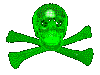Leaderboard
Popular Content
Showing content with the highest reputation on 08/27/12 in all areas
-
დროა უკვე ესპანეთის დიდების განადგურება. ზედიზედ იგებენ მსოფლიოებს და ევროპებს. ვიღაცამ ხო უნდა შეაჩეროს :dabolili:5 points
-
3 points
-
ძალიან ჩვეულებრივად. მე პირადად რო მომეცეს შესაძლებლობა , ხელიდან არ გაუშვებ და ავძვრები, იმიტომ რომ სიმაღლე მიყვარს.3 points
-
CRYSIS ლეგენდარული თამაში თავისი გასაოცარი გრაფიკით და ტექსტურებით, SETTING: MAX2 points
-
გამარჯობათ. კომპანია - მა წარმოადგინა ახალი Mid Tower კეისი ჩემი აზრით ძალიან კარგი კეისია . ძალიან მომწონს მისი ''ტატუ'' გვერდებზე! კეისის ტიპი: Mid Tower წონა: 14 კილოგრამი გაგრილების სიტემა: Fan controller 3 ფანისთვის (მოყვება) 1 120mm Fan უკან @ 1350rpm (მოყვება) 1 120mm Fan წინ @ 1350rpm (მოყვება) ასევე შესაძლებელია 2X 120mm/140mm fan ის დაყენება მაღლა 1X 120mm/140mm Fan გვერდითა პანელზე ფერი: შავი/ წითელი დედაპლატა: Mini ITX, Micro ATX and ATX კვების ბლოკი: სტანდარტული (200 - 220 mm) I/O პორტები: 2X USB 2.0 , მიკროფონის/სპიკერის , და 1X eSATA ახლო ხედი მისი ფასი 75 ევროს შეადგენს2 points
-
2 points
-
2 points
-
2009 წ , რაჭა (შოვი) იპოვეთ 1 განსხვავება ამ სურათში წვერიც არ მაქვს დავბერდი ამის დედაც (( ტელევიზორში რო გამოაცხცადეს თუ მოუსმინეთ კენკრით რო მოიწამლენ ესენი არიან ის ცნობილი ტყუპები :D2 points
-
2 points
-
2 points
-
ფოტომოყვარულებო,არ გამაზოთ ასეთი შანსი, 27 აგვისტოს პირველის ნახევარზე,ცაზე "2 მთვარე" იქნება,ასეთი თანხვედრა მარსის და მთვარის 2287 წელს მოხდება მომდევნოზე,ასე რომ,ასეთი ბუნების ექსკლუზივი,დასაკარგი არაა.2 points
-
2 points
-
გამარჯობათ ძვირფასო ფორუმელებო. დღეს წარმოგიდგენთ სტატიას ვიდეოდაფაზე. სანამ სტატიას დავიწყებდე მინდა დიდი მადლობა გადავუხადო მოდერატორ სოსოს, რომელიც ყველა შესაძლებელი და ზოგი შეუძლებელი მეთოდითაც კი მეხმარება სტატიების წერაში და ამით ხელს უწყობს ფორუმის განვითარებას ...აიღეთ მისგან მაგალითი 1. რა არის ვიდეოდაფა ვიდეოდაფა არის კომპიუტერის ის ნაწილი, რომელსაც ევალება გამოსახულების გენერირება და დისპლეისთვის გადაცემა (იცოდით ეს თქვენ? ). დღესდღეობით ვიდეოდაფას სხვა ფუნქციებიც აქვს შეთავსებული, მაგალითად 3D გამოსახულების რენდერინგი (Nvidia Quadro, ან ATI FireGL), ვიდეოს ჩაწერა, MPEG-2 და MPEG-4 კოდირება, რამდენიმე მონიტორის შეერთების შესაძლებლობა და ა.შ. ვიდეოდაფა შეიძლება იყოს ცალკე, სპეციალურ სლოტში ჩასადგმელი, ან დედაპლატასთან ინტეგრირებული. 2. ცოტა რამ ისტორიიდან წინა თავში რაც ეწერა ყველამ იცოდით იმედია . რაც შეეხება ისტორიას, პირველი "ვიდეოდაფა" IBM PC-სთვის (იხ. სურ.) შეიქმნა 1981 წელს. მას MDA ერქვა (Monochrome Display Adapter - დისპლეის მონოქრომული (შავ-თეთრი) ადაპტერი). მას 4KB მეხსიერება ჰქონდა და 80 ვერტიკალური და 25 ჰორიზონტალური ხაზის ჩვენება შეეძლო...ანუ ფაქტობრივად 80x25 რეზოულციაზე მუშაობდა შემდგომში შეიქმნა კიდევ რამდენიმე ვიდეოადაპტერი, რომელთაგან ყველაზე კარგი VGA (Video Graphics Array) აღმოჩნდა. ის 1987 წელს შეიქმნა. მას 640x480 გაფართოება ჰქონდა. 1989 წელს გამოჩნდა SVGA, რომელსაც 800x600 გაფართოება და მთელი 2MB მეხსიერება ჰქონდა! გრაფიკიდან კარგად ჩანს, რომ VGA სულაც არ იყო პირველი 640x480 გაფართოების მქონე დაფა, მაგრამ ყველაზე წარმატებული სწორედ ის გახლდათ, ამიტომ CGA, PGA და მისთანა რამეები არ ითვლება 1995 წელს პირველი 2D/3D ფუნქციის მქონე ვიდეოდაფები გამოვიდა (სხვათაშორის ერთ-ერთი მათგანი ATI-მ წარმოადგინა). 1997 წელს კომპანია 3Dfx-მა გამოუშვა Voodoo სერიის ვიდეოდაფები, რომლებსაც ჰქონდათ მიპ-მაპინგის, Z-ბუფერის და ანტიალიასინგის ფუნქციები. სამწუხაროდ მაშინ არსებულ PCI სლოტს არ შეეძლო ვიდეოდაფებისთვის შესაფერისი გამტარობის შექმნა, ამიტომ Intel-მა შექმნა AGP (Accelerated Graphics Port). დაწვრილებით სლოტებზე ცოტა ქვემოთ ვისაუბრებ. 1999-დან 2002 წლამდე Nvidia მონოპოლისტი იყო ვიდეოდაფების ბაზარზე (სწორედ მან გადაყლაპა "3Dfx". ღორი ეგ ). ამ წლიდან კი ვიდეოდაფების ბაზარი ATI-ს და Nvidia-ს ბრძოლის ველად გადაიქცა, რომელიც გამოიყურება ასე: ....ასე... ......და აი ასეც კი: ძირითადად მოვრჩით ისტორიის მიმოხილვას...იმედია ადმინისტრაცია ამდენ ღლაბუცს მაპატიებს 3. ვიდეოდაფის კომპონენტები GPU - Graphics Processing Unit, ვიდეოდაფის პირველი და მთავარი კომპონენტია. მას ევალება ვერტექსებისა და ხაზებისგან შემდგარი 3D ინფორმაციის პიქსელებისგან შემდგარ 2D გამოსახულებად გადაქცევა. ვიდეომეხსიერება - ვიდეოდაფის მეხსიერებაა. მასში დროებით ინახება ყველანაირი ინფორმაცია, რომელიც GPU-მ დისპლეიზე უნდა გამოიყვანოს, მაგალითად ტექსტურები, ვერტექსები, ან თუნდაც ჩვეულებრივი სურათი. დაახლოებით 5 წლის წინ ის DDR და DDR2 ტიპისა იყო, თუმცა დღესდღეობით ვხვდებით GDDR3, GDDR4 და GDDR5 მეხსიერებებსაც. GDDR, ანუ Graphics Double Data Rate სპეციალურად ვიდეოდაფებისთვისაა შექმნილი კომპანია ATI-ს მიერ. GDDR4 და 5 მის განვითარებულ ვერსიებს წარმოადგენს, რომლებსაც ნაკლები ძაბვა და მეტი ტაქტური სიხშირეები აქვთ. ქვემოთა ცხრილში ხედავთ ვიდეომეხსიერების სხვადასხვა ტიპების საშუალო ტაქტურ სიხშირეებსა და ინფორმაციის გამტარობებს: Video BIOS - დედაპლატის ბიოსის ანალოგიური პროგრამაა. მასში ინახება ინფორმაცია ტაქტურ სიხშირეებზე, ვოლტაჟებზე, ტაიმინგზე და ა.შ. ისევე, როგორც დედაპლატაზე, ვიდეოდაფაზეც შეიძლება ბიოსის "დაფლეშვა" (განახლება), მაგრამ მთელი OC.ge-ს სახელით გაფრთხილებთ, თუკი ამ საქმის არაფერი გაგეგებათ, ჯობია არც მოკიდოთ ხელი, თორემ ვიდეოდაფას ვეღარაფერი უშველის RAMDAC - Random Access Memory Digital-to-Analog Converter, ანუ ქართულად რომ ვთქვათ, ციფრული ინფორმაციის ანალოგურად გადაქცევის ფუნქციაა. ეს ძირითადად CRT მონიტორებს ჭირდებათ (იხ. სურ.) CRT მონიტორების LCD დისპლეით შეცვლის გამო (იხ. მეორე სურ.) RAMDAC-ი თანდათანობით მოხმარებიდან გამოვა... ახლა რაც შეეხება კონექტორებს...ცხადია კონექტორი აუცილებელია იმისთვის, რომ გამოსახულების მონიტორზე გამოყვანა შევძლოთ (იცოდით ეს თქვენ? ). პირველი კონექტორი, რომელიც ამ საქმეს ემსახურებოდა, VGA კონექტორი გახლდათ: მისი მეორე სახელწოდება DE-15-ია იმიტომ, რომ 15-პინიანი კონექტორი აქვს. ის 1980-იანებში შეიქმნა და დღემდე გამოიყენება CRT მონიტორებში. ტექნოლოგიები განვითარდა, შემოვიდა LCD დისპლეები და მათთან ერთად გაჩნდა DVI (Digital Video Interface) კონექტორიც: VGA-სგან განსხვავებით მას არ აქვს გამოსახულების დამახინჯების პრობლემა. VIVO - Video To Video Output გამოიყენება ვიდეოდაფის კონსოლზე, ტელევიზორზე, DVD-პლეერზე, ვიდეოჩამწერზე შესაერთებლად. 2003 წელს გამოჩნდა მისი შემცვლელი - HDMI (High-Definition Multimedia Interface). ის უფრო მაღალი ხარისხის გამოსახულების მიღების საშუალებას იძლევა. 4. სლოტები იმისათვის, რომ ჩვენმა ძვირფასმა ვიდეოდაფამ იმუშაოს, საჭიროა სპეციალური სლოტი, რომელშიც შევძლებთ ვიდეოდაფის ჩარჭობას ქვემოთა ცხრილში მოყვანილია სხვადასხვა სლოტები მათი მახასიათებლებითურთ. მე კი კონკრეტულად მხოლოდ რამდენიმეზე შევჩერდები. პირველი კარგი მუშა სლოტი PCI იყო. იგი 1993 წელს შექმნეს. ეს სლოტი დღესაც გამოიყენება, მაგრამ ვიდეოდაფებისთვის - აღარა. მისი სალტის სიხშირე 32 ან 64 ბიტია. ინფორმაციის გამტარობა 32-ბიტიანისთვის 133MB/s-ს უდრის. 32- და 64-ბიტიანი სლოტები ერთმანეთისგან ზომით და, რათქმაუნდა, პინების რაოდენობით განსხვავდებიან. გარდა ამისა ერთიდაიგივე ბიტი გამტარობის მქონე სლოტებს სხვადასხვა ვოლტაჟებიც შეიძლება ჰქონდეს. ამ შემთხვევაშიც ისინი ერთმანეთისგან განსხვავდებიან: ამ სურათზე კი თქვენ ხედავთ 32-ბიტიან PCI სლოტს. სწორედ ის გამოიყენებოდა ვიდეოდაფებისთვის. PCI სლოტის მთავარი მინუსი ცხადია მისი მრავალფეროვნებაა. გარდა ამისა, რათქმაუნდა - მცირე გამტარობაც. სწორედ გამტარობის გაზრდის მიზნით 1997 წელს Intel-მა AGP (Accelerated Graphics Port) სლოტი შექმნა. მისი მთავარი უპირატესობა GART ფუნქცია იყო: ტექსტურის ჩასატვირთად PCI ვიდეოდაფას იგი RAM-იდან ბუფერში უნდა ჩაეკოპირებინა მაშინ, როდესაც AGP ვიდეოდაფა ტექსტურებს RAM-იდან "გრაფიკული მისამართის რემაპინგის დაფის" (Graphics Address Remapping Table - GART) მეშვეობით პირდაპირ კითხულობდა. ცხადია ეს მის სისწრაფეს ზრდიდა. AGP სლოტები ვიზუალურად, სიჩქარეების და ვოლტაჟების მიხედვით განსხვავდებოდნენ: AGP 1x 66 MHz სიხშირეზე მომუშავე სლოტი. ინფორმაციის გაცვლის სიჩქარე - 266MB/s, 3.3 V ძაბვა. AGP 2x 133 MHz სიხშირეზე მომუშავე სლოტი. ინფორმაციის გაცვლის სიჩქარე - 533 MB/s, 3.3 V ძაბვა. AGP 4x 266 MHz სიხშირეზე მომუშავე სლოტი. ინფორმაციის გაცვლის სიჩქარე - 1066 MB/s, 1.5 V ძაბვა. AGP 8x 533 MHz სიხშირეზე მომუშავე სლოტი. ინფორმაციის გაცვლის სიჩქარე - 2133 MB/s, 0.8 V ძაბვა. გარდა ამ ვერსიებისა, არსებობდა AGP 3.0 - 64-ბიტიანი სლოტი, რომელიც მაღალი დონის (ჰაი-ენდ ) ვიდეოდაფებისთვის გამოიყენებოდა; AGP Pro, უფრო დიდი სლოტი, რომელიც მაღალ ძაბვაზე მომუშავე ჰაი-ენდ ვიდეოდაფებისთვის იყო განკუთვნილი. ყველაფერმა ამან ისევე "გაამრავალფეროვნა" AGP სლოტები, როგორც ეს PCI-ს შემთხვევაში მოხდა. ამიტომ შეიქმნა "AGP Universal" და "AGP PRO Universal". ისინი ყველანაირ AGP ვიდეოდაფებს ითავსებდნენ. სურათზე ხედავთ AGP სლოტების შედარებას: "მრავალფეროვნების" პრობლემა AGP-ს შემთხვევაში მარტივად გადაწყდა "Universal" სლოტის შექმნით, მაგრამ ვიდეოდაფების და კომპიუტერული გრაფიკის დახვეწასთან ერთად საჭირო გახდა ინფორმაციის გაცვლის უფრო დიდი სიჩქარე. სწორედ ამას უკავშირდება დღესდღეობით ყველაზე გავრცელებული სლოტის - PCI Express-ის შექმნა. ისიც, როგორც AGP, Intel-მა შექმნა, ოღონდ უკვე 2004 წელს. PCIe (იხ. სურ.) ბევრად ჯობს წინამორბედებს, რადგან მასზე შეერთებული ვიდეოდაფისთვის გამოყოფილია 16 დამოუკიდებელი ინფორმაციული არხი (აქედან მოდის აღნიშვნა "x16"), თანაც ინფორმაციის გაცვლის სიჩქარე წინამორბედებისას ბევრად აღემატება. გარდა ამისა რამდენიმე PCIe სლოტზე შეერთებულ ვიდეოდაფებს პარალელურად შეუძლიათ იმუშაონ ერთსადაიმავე გამოსახულებასთან, რასაც ასე კარგად იყენებს Crossfire და SLI ტექნოლოგიები. რათქმაუნდა არც PCIe არის ერთ ადგილზე გაჩერებული, ისიც იხვეწება (რამეს კიარ გვეხვეწება, არამედ უმჯობესდება ). უკვე არსებობს PCIe 2.0 სლოტი, რომელსაც ორი 32-ბიტიანი არხი აქვს თითო GPU-სთვის, 0.5 GB/s ინფორმაციის გაცვლის სიჩქარე პროცესორთან და 16 GB/s - Crossfire და SLI რეჟიმებზე. თუმცა ეს ჯერ კიდევ არ არის ყველაფერი. მალე მზის სინათლეს PCIe 3.0 იხილავს, რომელსაც გაორმაგებული გაცვლის სიჩქარეები ექნება. განვითარების მიუხედავად PCIe სლოტის ფიზიკური ზომები უცვლელი რჩება, რაც უდავოდ პლიუსია როგორც AGP-სთან, ასევე PCI-სთან შედარებით 5. წარმადობის მახასიათებლები ახლა დავყვეთ ვიდეოდაფის წარმადობის მახასიათებლებს. 1. GPU-ს სიხშირე. ტაქტური სიხშირე მეგაჰერცებში იზომება. რაც მეტია სიხშირე, მით მეტი პიქსელის გადამუშავება შეუძლია GPU-ს ერთ წამში. 2. შევსების სიჩქარე, ანუ Fill Rate. ეს მახასიათებელი გვიჩვენებს რამდენად სწრაფად შეუძლია GPU-ს პიქსელების დახატვა. ის ROP (იხ. ქვემოთ)-ზეა დამოკიდებული. 3. პიქსელის შეიდერების (პროცესორების) რაოდენობა და სიხშირე. პიქსელის შეიდერის პირდაპირი დანიშნულებაა პიქსელების შექმნა, ასე რომ რაც მეტია პიქსელის შეიდერი და რაც უფრო მაღალი სიხშირე აქვს მას, მით უფრო სწრაფად იხატება გამოსახულება. 4. ვერტექსის შეიდერების (პროცესორების) რაოდენობა და სიხშირე. ამ შეიდერების დანიშნულება ვერტექსების შექმნაა. თანამედროვე თამაშებს არ აქვთ ვერტექს შეიდერის თუნდაც ნახევარი სიმძლავრის გამოყენების საშუალება, ამიტომ ეს პარამეტრი გეიმერებისთვის ყურადსაღები არაა. 5. უნიფიცირებული შეიდერების რაოდენობა. ეს შეიდერები ორივე ზემოხსენებული შეიდერის გაერთიანებას წარმოადგენს. ეს შეიდერები პირველად Geforce 8800 ვიდეოდაფაშია გამოყენებული და შედარებით "ახალგაზრდა" მახასიათებელია, თუმცა Dx10-ის მხარდაჭერის მქონე დაფებისთვის ძალიან აუცილებელი. ამ შეიდერისთვის ვერტექსის, პიქსელის და გეომეტრიის შექმნის კოდი ერთია, ანუ აღარ გვჭირდება 200 პიქსელ შეიდერი და 200 ვერტექს შეიდერი, ორივე მათგანს 200 უნიფიცირებული შეიდერი შეცვლის. მგონი უპირატესობა თვალნათელია. 6. Texture Mapping Units (TMU). ეს ერთეულები (იუნიტები ) ყველა სახის შეიდერთან მოქმედებენ და პასუხს აგებენ ტექსტურის აგებაზე და მის ფილტრაციაზე. რაც მეტია TMU, მით უკეთესია ვიდეოდაფის ტექსტურებთან მუშაობის დონე, რადგან "Texture Fill rate", ანუ ტექსტურების შევსების სიხშირე უდრის GPU-ს სიხშირის TMU-ზე ნამრავლს (© სოსო) 7. Raster OPeration units (ROP). ისინი GPU-ს მიერ გადამუშავებულ პიქსელებს ბუფერში ათავსებენ, რის შემდეგაც პიქსელებით გამოსახულება იწყობა. ROP-ზეა დამოკიდებული Fill Rate. ეს ასე ხდება: ვიდეოდაფის სიხშირე x ROP = Fill rate. ასე მაგალითად Geforce 7900GT-ს Fill rate=650 (GPU სიხშირე) x 16 (ROP)=10400 მეგაპიქსელი წამში. 8. ვიდეომეხსიერების სიდიდე. ამ პარამეტრზეა დამოკიდებული რა მოცულობის ტექსტურა, ვერტექსი, პიქსელი და ა.შ. ჩაეტევა ბუფერში, მაგრამ თანამედროვე დაფებში სხვა მახასიათებლებთან შედარებით ეს იმდენად უმნიშვნელო მონაცემია, რომ მასზე ყურადღების გამახვილება არც კი ღირს. გაითვალისწინეთ ეს და აღარასდროს თქვათ, რომ 2GB GTX285 ჯობია 1GB GTX285-ს იმდენად, რომ მასში ზედმეტი 50$-ის შვლეპა ღირდეს. გასაგებია?...მაშინ გავაგრძელოთ. 9. მეხსიერების ტაქტური სიხშირე. მასზეა დამოკიდებული რამდენად სწრაფია ვიდეომეხსიერების ინფორმაციის გამტარობა და გარკვეულწილად ყურადსაღები პარამეტრია 10. მეხსიერების ტიპი. როგორც (ძალიან) ზევით ვთქვი, შეიძლება იყოს DDR, DDR2, GDDR3, GDDR4, ან GDDR5 ტიპისა. რაც უფრო ახალი ტიპისაა იგი, მით უფრო სწრაფია და ნაკლებ ენერგიას მოიხმარს. 12. მეხსიერების სალტის სიდიდე (Bus width). აი ამ მონაცემზე კი პირდაპირაა დამოკიდებული, თუ რამდენ ინფორმაციას გადასცემს GPU ვიდეოს მეხსიერებას წამში. რაც უფრო დიდია ეს მონაცემი, მით უკეთესია GPU-ს გამტარობა და დაფის წარმადობა. თუკი სადმე შეგხვდათ ორი ვიდეოდაფა, რომელთაგან ერთს აქვს 512-ბიტიანი სალტე და 256MB მეხსიერება, ხოლო მეორეს 256-ბიტიანი სალტე და 512MB მეხსიერება, ამათგან პირველი უნდა აირჩიოთ და არავითარი "მაგრამ იმას ხომ უფრო დიდი მეხსიერება აქვს" არ გავიგო! 6. ვისწავლოთ GPU-z-ის წაკითხვა სურათზე თქვენ ხედავთ GPU-z-ის სქრინს. თუ ვინმემ ჯერ კიდევ არ იცით, გეტყვით, რომ GPU-z არის სპეციალური პროგრამა, რომელიც გვიჩვენებს ვიდეოდაფის მახასიათებლებს. Name - გრაფა, სადაც წერია ვიდეოდაფის სახელი. GPU - ვიდეოდაფაზე არსებული GPU-ს მოდელი. Revision - რევიზია. სხვადასხვა რევიზია GPU-ს სხვადასხვა გაუმჯობესებებს გულისხმობს. Technology - დამზადების ტექნოლოგია. აქ ჩანს რამდენ ნანომეტრიანი (nm) ტექნოლოგიითაა თქვენი დაფა დამზადებული. Die Size - ეს არ არის "სიკვდილის ზომა". ეს არის GPU-ს ფართობი. ამოიღეთ ფესვი და გაიგებთ GPU-ს სიგრძე-სიგანეს. BIOS Version - ვიდეოდაფაზე არსებული ბიოსის ვერსია. ROPs - ROP-ების რაოდენობა. გადაამრავლებთ ამ მონაცემს GPU-ს სიხშირეზე (ამ შემთხვევაში 28x650) და მიიღებთ ვიდეოდაფის Fill rate-ს (იხ. ზემოთ). Bus Interface - გვიჩვენებს PCIe სლოტის ინტერფეისს. ამ შემთხვევაში ეს არის PCIe 2.0 x16, რომელიც ამავე რეჟიმში მუშაობს. Shaders - შეიდერების რაოდენობა. ამ შემთხვევაში 192 უნიფიცირებული შეიდერი. DirectX Support - დაფასთან თავსებადი Dx-ის ვერსია. Pixel Fillrate - Fill Rate. იხ. ზემოთ. Texture Fillrate - ტექსტურების შექმნის სიხშირე. Memory Type - მეხსიერების ტიპი. Bus Width - სალტის ზომა. Memory Size - მეხსიერების ზომა. Bandtwidth - ვიდეოდაფის ინფორმაციის გაცვლის სიჩქარე. Driver Version - ვიდეოდაფის დრაივერის ვერსია. GPU Clock/Memory/Shader - GPU/ვიდეომეხსიერება/შეიდერი რეალური სიხშირეებია მეგაჰერცებში. Default GPU Clock/Memory/Shader - იგივე, ოღონდ ქარხნული სიდიდეები. მგონი ყველამ გავარკვიეთ, თუ რა არის ვიდეოდაფა, რისგან შედგება, რა არის მისი წარმადობის მახასიათებლები, ანუ რას უნდა მივაქციოთ მისი ყიდვისას ყურადღება და ვისწავლეთ GPU-z-ის წაკითხვა. ყველას დიდი მადლობა ყურადღებისთვის . თქვენი მიხეილ რ.1 point
-
ფორუმზე ხშირად შემოდიან ახალბედა მომხმარებლები რომელთაც აინტერესებთ თუ რა არის კომპიუტერი, რა ნაწილებისგან შედგება, რა მონაცემებს აქვს მნიშვნელობა და ა.შ. ვეცდები მოკლედ და გასაგებად ავღწერო ზოგადად კომპიუტერი და მისი ძირითადი შემადგენელი ნაწილები. ეს არ იქნება მაღალი დონის მიმოხილვა დეტალებით, ეს უფრო იქნება ზოგადი საუბარი, მარტივი ენით რათა ახალბედამ შეძლოს გარკვევა, მით უმეტეს რომ გარკვეულ დეტალებში მეც ვერ ვერკვევი ბოლომდე პირველ რიგში ყველა ახალბედას ვურჩევ გადახედონ ჩვენს და ასევე სადაც საკმაოდ დიდი მასალაა უკვე მოგროვილი ქართულ ენაზე. სტატიაში ბოლო ცვლილელების შეტანის თარიღი 2013 წლის 28 დეკემბერია, ამის შემდეგ კიდევ ბევრი შეიცვლება და ვეცდები ცვლილებები ავსახო ხოლმე სტატიაში. არ დავიწყებ იმაზე ლაპარაკს თუ როდის გამოიგონეს პირველი პროცესორი და რა შესაძლებლობები ჰქონდა მას, ვილაპარაკებ თანამედროვე პერსონალურ კომპიუტერებზე და მათ ძირითად კომპონენტებზე: პროცესორი - CPU - თემა მიკიპედიიდან! პროცესორი კომპიუტერის ძირითადი ნაწილია, ასე ვთქვათ მისი ტვინი, ცენტრალური გამომთვლელი ერთეული - მოწყობილობა (central processing unit). ხშირად მომხარებლებს ზუსტად არ ესმით თუ რა არის პროცესორი და მისი ზომების შესახებ მცდარი წარმოდგენა აქვთ, თუ პირველი პროცესორები რამოდენიმე ოთახშიც ვერ ეტეოდნენ, თანამედროვე პროცესორები ასანთის კოლოფის ხელაა და არ უნდა აგვერიოს ის ე.წ. კეისში ანუ ყუთში რომლის ფუნქციაც მხოლოდ და მხოლოდ კომპიუტერის კომპნენტების ერთ ყუთში მოქცევაა. ეს სურათი სპეციალურად შევარჩიე, რადგან ნათლად ჩანს თუ რა ზომის არის პროცესორი (ზედ თერმოპასტა უსვია) ესეც ის ყუთი, რომელსაც ბევრი მომხარებელი პროცესორს უწოდებს არადა კომპიუტერი მაგ ყუთის გარეშეც მშვენივრად მუშაობს ჩვენი ფორუმის ერთ-ერთი წევრის კომპიუტერი ყუთის (case) გარეშე ზოგადად პროცესორების ორი მწარმოებელია რომელიც ჩვეულებრივ მომხარებელს შეიძლება აინტერესებდეს. ეს არის Intel და AMD. სწორედ ეს ორი გიგანტი აწარმოებს პროცესორებს პერსონალური კომპიუტერებისთვის. არსებობს კიდევ სხვა მწარმოებლები, რომლებიც მხოლოდ სერვერული სეგმენტისთვის აწარმოებენ პროცესორებს, ან მწარმოებლები რომლებიც მხოლოდ მობილური სეგმენტისთვის (მობილურები, სმარტფონები, ტაბლეტები) აწარმოებენ პროცესორს. მაგრამ უმეტესობისთვის ძირითადად Intel და AMD არის ცნობილი. ასევე არსებობს ტერმინი მიკროპროცესორი რომელიც ამჟამად აღარ არის აქტუალური, რადგან თანამდეროვე პროცესორები ყველა მიკროა ზომით. პროცესორის (CPU) ძირითადი ნაწილია ALU - არითმეტიკული ლოგიკური ერთეული, სწორედ ის აწარმოებს ძირითად გამოთვლებს და სინამდვილეში პროცესორმა იცის მხოლოდ და მხოლოდ მიმატება, სხვა დანარჩენი ოპერაცია გამოიყვანება მიმატებიდან, მაგალითად გამოკლებისას უმატებს უარყოფით ციფრს, გამრავლებისას რამდენჯერმე უმატებს და ა.შ. ასევე პროცესორის ერთ-ერთი ძირითადი კომპონენტია FPU - Floating point unit რომელიც ALU ბაზაზეა აგებული, უბრალოდ ბევრად რთული შენება აქვს და გამოთვლებს აწარმოებს არასრულ ციფრებზე, როგორიც არის მაგალითად π (Pi) - 3.14159.... პროცესორის მუშაობის პრინციპი ერთი შეხედვით მარტივია, მასში არის მილიონობით (არ ვაჭარბებ) ნახევარგამტარული ტრანზისტორი რომლებიც ორ მდგომარეობაში არიან: დენი არის (=1) და დენი არ არის (=0) სადაც საუბარია მილოვოლტებზე (ესეც არ არის მთლად ზუსტი, ჩართულ პროცესორში დენი ყოველთვის არის უბრალოდ გარკვეული ძაბვა არის ზღვარი, ამ ზღვარის ზევით 1-ია და ამ ზღვარის ქვევით აღიქმება როგორც 0). სწორედ ეს ენა ესმის ცენტრალურ პროცესორს 0-იანების და 1-იანების ენა, და აბსოლუტურად ყველა ოპერაცია, გამოთვლა და ბრძანება გადაითარგმნება ორობით ენაზე და მხოლოდ ამის შემდეგ აღიქვამს ბრძანებას პროცესორი. ყველა დანარჩენი პროგრამირების ენა ითარგმნება ჯერ ასამბლერში, ყველაზე დაბალი დონის (იგულისხმება low level და არა სუსტი) ენაზე და შემდეგ პროცესორისთვის ითარგმნება ორობით სისტემაში. ეს იმიტომ ხდება რომ ორობითი სისტემის აღქმა და ორობით სისტემაში პროგრამის დაწერა ადამიანისთვის წარმოუდგენელია, ხოლო პროცესორს არ ესმის არც ერთი ადამიანისთვის გასაგები ენა (არც ინგლისური მათ შორის ). პროცესორის შემადგენლობაში ასევე შედის ქეშ მეხსიერება (cache), რომელიც დღეისათვის უკვე სამი დონის არსებობს. იმისათვის რომ ქეშ მეხსიერება გავიგოთ დაახლოებით უნდა გვესმოდეს როგორ მუშაობს ზოგადად პროცესორი. პრინციპი დაახლოებით ასეთია (მაგრა მეზარება, მაგრამ მოდი მთელ გზა გავიაროთ) თქვენ რაღაცას აკრიფავთ (თუნდაც უბრალოდ Enter) კლავიატურაზე ეს პროგრამის საშუალებით მაშინვე გარდაიქმნება ბრძანებად რომელიც იგზავნება ჯერ დედა დაფაში ჩიპსეტში, იქიდან ბრძანება გადადის ოპერატიულ მეხსიერებაში, შემდეგ მესამე დონის (აქაც Level იგულიხმება და არა სუსტი და მძლავრი) ქეშ მეხსიერებაში L3 cache, შემდეგ L2 cache, შემდეგ L1 cache და უშუალოდ პირველი დონის ქეშიდან კითხულობს პროცესორი ბრძანებას, ასრულებს მას და შემდეგ იგივე გზით აბრუნებს უკან პირიქით თანმიმდევრობით - L1 cache, L2 cache, L3 cache, ოპერატიული მეხსიერება და იმის მიხედვით თუ რა ბრძანება იყო დედა დაფა გასნაზღვრავს სად გაუშვას ეს სიგნალი, იქნება ეს ხმა, მაშინ გასიმება ხმა, იქნება ეს გამოსახულება მაშინ გამოვა გამოსახულება ეკრანზე, იქნება ეს ვინჩესტერის დაფორმატება, მაშინ დაიწყება ვინჩესტერის ფორმატირება და ა.შ. მაგრამ ბრძანებები ცალცალკე არ იგზავნება და მარტივი ოპერაციებიც კი რამოდენიმე ბრძანებისგან შედგება და ბრძანებების მთელი რიგი იგზავნება ერთდოულად, პროცესორმა კი ისინი თანმიმდევრობით უნდა შეასრულოს. ნუ ზოგიერთ შემთხვევაში ბრძანებები პარალელურ რეჯიმში სრულდება მაგრამ ყველა ბრძანება არ და ვერ სრულდება პარალელურ რეჟიმში ამიტომ ბრძანებებს უწევთ რიგში დგომა და სწორედ აქ არის ქეშ მეხსიერება. პროცესორი რიგში პირველად იმ მეხსიერებას გაუშვებს რომელიც უფრო ახლოს არის მასთან, ანუ პრიორიტეტი ენიჭება ჯერ L1 cache დონის ქეშში შენახულ ბრძანებას შემდეგ L2 cache და ა.შ. ყველაზე ბოლოს მიმართავს პროცესორი ოპერატიულ მეხსიერებას. და რაც უფრო დაბალი დონის არის ქეშ მეხსიერება ანუ L1 cache მით უფრო სწრაფია მასთან მიამართვა ხოლო ოპერატიულ მეხსიერებასთან მიმართვა ყოველთვის უფრო ნელია ვიდრე ქეშ მეხსიერებასთან, თუმცა ბევრად უფრო სწრაფი ვიდრე უშუალოდ ვინჩესტერთან (HDD) მიმართვა. ქეშ მეხსიერება დაახლოებით გავიგეთ ასევე უნდა ვიცოდეთ რომ რაც უფრო დაბალი დონის არის ქეშ მეხსიერება მით უფრო მცირეა მისი მოცულობა და მით უფრო ძვირია მისი წარმოება მწარმოებლისთვის. რა თქმა უნდა პროცესორში ქეშ მეხსიერებას და მის მოცულობას დიდი მნიშვნელობა აქვს, მაგრამ ეს არ არის უმთავრესი მაჩვენებელი, რადგან როგორც ნახეთ მისი ძირითადი ფუნქცია "რიგში მდგომი" ბრძანებების შენახვაა, ხოლო გამოთვლების წარმოება, ანუ უშუალოდ პროცესორის ფუნქციის შესრულება დამოკიდებულია ALU და FPU კომპონენტებზე. ქეშ მეხსიერება თავიდან სულაც არ იყო პროცესორში, არამედ ინტეგრირებული იყო დედა დაფაში და შემდეგ პროცესორების განვითარებასთან ერთად მოხდა მისი ინტეგრაცია CPU-ში. იყო დრო როცა არსებობდა მხოლოდ ორი დონის ქეშ მეხსიერება მაგალითად 775 სოკეტზე სულ ორი დონის ქეში იყო და AMD იყო პირველი ვინც გამოიგონა L3 დონის ქეში და მოახდინა მისი ინტეგრაცია პროცესორში. ინტელმა ეს უფრო მოგვიანებით გააკეთა და ნეჰალემ არქტიტექტურიდან მოყოლებული i7, i5 და i3 პროცესორებში უკვე ჩაშენებულია L3 დონის ქეშ მეხსიერება. პროცესორს ასევე გააჩნია ტაქტური სიხშირე - Clock rate. რომელიც იზომება ჰერცებით hz. ტაქტური სიხშირე ეს არის ციკლების რაოდენობა წამში. ციკლებში იგულისხმება აი ის გადართვა ზევით რომ დავწერე 0-დან 1-ში ან პირიქით. რაც უფრო მეტი გადართვის ანუ ციკლის შესრულება შეუძლია პროცესორს წამში მით მეტია მისის ტაქტური სიხშირე ანუ მით მეტ ჰერციანია, თუმცა ჰერციანი პროცესორები აღარ არსებობს, ამჟამად უკვე პროცესორების ტაქტური სიხშირე რამოდენიმე ასეულ მეგაჰერცს Mhz და რამოდენიმე გიგაჰერცს აღწევს Ghz. (კილოჰერცი - 1 000 ჰერცია, მეგაჰერცი 1 000 000 ჰერცი ხოლო გიგაჰერცი 1 000 000 000 - მილიარდი ჰერცი). რაც უფრო მეტ ჰერციანია პროცესორი მით უფრო სწრაფია იგი. უნდა ვიცოდეთ რომ პროცესორს აქვს ორი სიხშირე ეს არის ბაზისური სიხშირე და ტაქტური სიხშირე (ტაქტური სიხშირით იცნობს ყველა პროცესორს, ანუ რამდენ გიგა თუ მეგაჰერციანია სწორედ ტაქტური სიხშირეა ეგ), ბაზისური სიხშირე ეს არის ინტელისთვის იგივე FSB (Front Side Bus) და ახალ პროცესორებში BCLK (Baseclock) ხოლო AMD შემთხვევაში ეს არის HT (HyperTransport). ტაქტური სიხშირე ბაზისური სიხშირის პროცესორის მამრავლზე Multiplier გამრავლებით მიიღება და ბაზისური სიხშირე ყოველთვის უფრო ნაკლებია ვიდრე ტაქტური სიხშირე. ზოგჯერ ბაზისური სიხშირე 20-ჯერ და მეტჯერ ნაკლებიც კი შეიძლება იყოს ტაქტურ სიხშირეზე. თუ რამდენი იქნება ბაზისური სიხშირე და რამდენი მამრავლი ამას მწარმოებელი განსაზღვრავს თავისი სურვილის მიხედვით. თუ მაგალითად პროცესორს აქვს ბაზისური სიხშირე 333 ხოლო მომრავლი 9 მაშინ პროცესორის ტაქტური სიხშირე გამოვა 333*9=3000Mhz (intel core 2 duo E8400 მაგალითად). ხოლო თუ პროცესორის ბაზისური სიხშირე არის 100 ხოლო მამრავლი 34 მაშინ პროცესორის ტაქტური სიხშირე გამოვა 100*34=3400mhz (i7 2600 მაგალითად). პროცესორის აჩქარებაც (overclocking) სწორედ ამ მონაცემების შეცვლით ხდება, ან ბაზისური სიხშირის გაზრდით ან მამრავლის მატებით თუ ამის საშუალებას მწარმოებელი გვაძლევს, რადგან ხშირად მამრავლი ჩაკეტილია და მხოლოდ ბაზსიური სიხშირის გაზრდით შეიძლება აჩქარება, ზოგჯერ მამრავლი ღიაა (unlocked multiplier) და აჩქარება მხოლოდ მამრავლის მატებით შეიძლება. ბაზისური სიხშირის მატება ყოველთვის უფრო ძნელია ვიდრე მხოლოდ მამრავლის მატება მაგრამ ხშირად უფრო ეფექტური, ანუ თუ ბაზისურ სიხშირეს გაზრდი რეალურად პროცესორი უფრო მძლავრი გახდება ვიდრე მხოლოდ მამრავლის მატებით. თუმცა მაგალითად ინტელის ახალ პროცესორები ბაზისური სიხშირის მატებას ვერ იტანენ და ფაქტიურად ერთადერთი საშუალება მხოლოდ მამრავლის მატება რჩება. არსებობს ტექნოლოგია Turbo boost რომელსაც იყენებს Intel-ის და უკვე AMD-ს პროცესორები და მისი აზრია დატვირთვაზე (ანუ მძიმე სამუშაოს შესრულებისას) პროცესორის ავტომატური აჩქარება - ტაქტური სიხშირის მატება მამრავლის მატების გზით. იმის მიხედვით თუ რამდენი ბირთვია დატვირთული სხვადასხვა პროცესორი სხვადასხვა სიხშირემდე მატულობს. ზოგჯერ შეიძლება მოიმატოს 1 მამრავლით სიხშირემ ან 5 მამრავლითაც. ეს პრაქტიკაში გამოიხატება ტაქტური სიხშირის 100mhz მატებით ან 500mhz მატებით შესაბამისად. ასევე AMD-მ მოახდინა თავის ახალ პროცესორებში Turbo core ტექნოლოგიის დანერგვა რომლის არსიც ზუსტად იგივეა რაც Turbo boost. პროცესორის ტაქტური სიხშირე ავტომატურად მატულობს დატვირთვაზე. თუ რამდენით მოიმატებს სიხშირე ეს ბაზისურ სიხშირეზე და მწარმოებლის სურვილზეა დამოკიდებული. თუ მაგალითად ბაზისური სიხშირე 100mhz-ია მამრავლის 1 ერთეულით მატებით ტაქტური სიხშირეც 100mhz-ით იზრდება, ხოლო თუ ბაზისური სიხშირე 133mhz-ია მაშინ მამრავლის 1 ერთეულით მატებით ტაქტური სიხშირე 133mhz-ით იზრდება. იგივე შემთხვევაში 2 ერთეულით მატებისას ტაქტური სიხშირე 2-ჯერ 133 ანუ 266mhz-ით მოიმატებს და ა.შ. ასევე საყურადღებოა რომ ბაზისურ სიხშირეზე მიბმულია ოპერატიული მეხსიერებაც (რომელსაც ასევე გააჩნია თავისი მამრავლი) და ბაზისური სიხშირის გაზრდასთან ერთად ავტომატურად მოიმატებს ოპერატიული მეხსერების სიხშირე, გვინდა ჩვენ ეს თუ არა. ერთადერთი ვარიანტი როცა ოპერატიულის სიხშირე არ მატულობს ეს არის მამრავლის მომატებით პროცესორის აჩქარება, შესაძლებელია ცალკე ოპერატიულის სიხშირის გაზრდა პროცესორის სიხშირის გაზრდის გარეშე ამისთვის ოპერატიულის მამრავლი უნდა გავზარდოთ. რადგან ოპერატიულთან მივედით აქვე ვიტყვი რომ ყველა კომპონენტს სჭირდება თავისი კონტროლერი რომელიც აკავშირებს ამ კომპონენტს დედა დაფასთან და შემდეგ პროცესორთან. შესაბამისად ოპერატიულ მეხსიერებას გააჩნია თავისი კონტროლერი (memory controler, IMC, MCH). ეს კონტროლერი განსაზღვრავს თუ რომელი ტიპის ოპერატიული მეხსიერება შეიძლება დაყენდეს სისტემაზე DDR, DDR2 თუ DDR3 და რა სიხშირეზე შეუძლიათ მათ მუშაობა (უკვე ინერგება DDR4 ტიპის მეხსიერება). თავიდან ეს კონტროლერი დედა დაფაში იყო ინტეგრირებული ხოლო ეხლა უკვე კონტროლერმა გადაინცავლა პროცესორში. პირველად მეხსიერების კონტროლერი პროცესორში AMD-მ გადაიტანა ხოლო შემდეგ მას ინტელმაც მიბაძა. ასე რომ დღეისათვის თუ რა ტიპის ოპერატიული მეხსიერება და რამდენი GB შეიძლება დაყენდეს სისტემაში დამოკიდებულია პროცესორზე და არა დედა დაფაზე, როგორც ეს ადრე იყო. ასევე საინტერესოა რომ ახალ პროცესორებში გადატანილია უკვე PCI-e სლოტის კონტროლერიც რომლებიც გაფართოების დაფებისთვის გამოიყენება (ძირითადად ვიდეო დაფა, ასევე ხმის დაფა, ქსელის დაფა...) PCI-e კონტროლერო ასევე თავიდან დედა დაფებში იყო ინტეგრირებული. კონტროლერების პროცესორში გადატანით მათთან მიმართვა ხდება უფრო სწრაფად, თუმცა პროცესორი ამის გამო ხდება უფრო ცხელი და ასაჩქარებლად უფრო ძნელი. ასევე უახლეს პროცესორებში მოხდა უკვე ვიდეო დაფების ინტეგრაციაც და ამჟამად AMD-ც და intel-იც უშვებენ პროცესორებს ინტეგრირებული ვიდეო დაფებით. ძველი თაობის ინტეგრირებული ვიდეო დაფები დედა დაფის ჩრდილოეთ ხიდში იყო ინტეგრირებული. საბოლოოდ ჩრდილოეთ ჩიპსეტი ანუ ხიდი North Bridge მთლიანად პროცესორში აღმოჩნდა და დედა დაფიდან გაქრა. ბირთვები - ყველამ ვიცით რომ პროცესორს აქვს ბირთვები. თითო ბირთვი ეს ფაქტიურად არის ALU და FPU პლუს L1 და L2 დონის ქეშ მეხსიერება, ხოლო L3 დონის ქეშ მეხსიერება ბირთვებს როგორც წესი საერთო აქვთ. დღეისათვის არსებობს 1, 2, 3, 4, 6, 8 და 12 ბირთვიანი პროცესორიც (8 და 12 მხოლოდ სერვერულ პროცესორებზე არსებობს ჯერჯერობით). ექსპერიმენტულ 48 და 100 და ა.შ. ბირთვიან პროცესორებზე არ მაქვს საუბარი 4 ბირთვიანი პროცესორის კრისტალი (Die) ჩანს 4 ბირთვი (core) რომლებშიც არ ჩანს L1 და L2 ქეშ მეხსიერება სამაგიეროდ ჩანს რომ L3 დონის მეხსიერება განაწილებულია. ასევე ზევით ჩანს ინტეგრირებული მეხსიერების კონტროლერი. უნდა გვახსოვდეს რომ ბევრი ბირთვი არ ნიშნავს რომ პროცესორის სიხშირე ორმაგდება და ოთხმაგდება. თუ გვაქვს 2 ბირთვიანი პროცესორი რომელიც მუშაობს 3000Mhz სიხშირეზე ეს იმას არ ნიშნავს რომ ორივე ერთად 6000mhz სიხშირეზე მუშაობს! ანალოგიას გავავლებ მანქანასთან, ვთქვათ გვაქვს ორი მანქანა რომლებიც თითო 100 კმ საათში სიჩქარით დადის, ორივე ერთად რომ დავძრათ 200 კმ საათში სიჩქარით არ ივლიან. უბრალოდ ორივე ერთად ორჯერ მეტ ადამიანს გადაიყვანს, სწორედ მასეა პროცესორშიც. ორი ბირთვი 3000Mhz სიჩქარეზე მომუშავე ორჯერ მეტ მონაცემს დაამუშავებენ 3000mhz სისწრაფით და არა 6000Mhz სისწრაფით. 6000mhz-იანი პროცესორი თუ გინდათ დაარაზგონეთ! აზოტის გაგრილებით ასევე საინტერესოა ინტელის ტექნოლოგია HTT - Hyper-threading. ეს ტექნოლოგია ჯერ კიდევ პენტიუმების დროს მოიგონა ინტელმა და ამ დროს ერთი ბირთვი მუშაობს ისე როგორც ორი (ვირტუალური ბირთვი). ანუ ამ დროს ერთი ბირთვი მუშაობს ისე როგორც ორი, ანუ პროცესორი ერთდროულად ამუშავებს ბრძანებების ორ ნაკადს და ამისთვის ის ამუშავებს ბრძანებების ერთ ნაკადს ხოლო მეორე ნაკადისთვის იყენებს ბირთვის (და არა მთლიანი პროცესორის) იმ რესურსებს რომელიც არ სჭირდება პირველი ნაკადის ბრძანებების დამუშავებას. ასე 2 ფიზიკური ბირთვის მქონდე პროცესორი მუშაობს როგორც 4 ბირთვიანი, 4 ბირთვიანი როგორც 8 ბირთვიანი და ა.შ. თუმცა ეს ტექნოლოგია ორმაგ მატებას არ იძლევა და სინამდვილეში წარმადობა არა ორჯერ არამედ დაახლოებით 1.5-ჯერ იზრდება. თუმცა ესეც საკმაოდ დიდი შედეგია. ნანომეტრული ტექნოლოგია - კომპიუტერებთან მიმართებაში ეს არის ტექნოპროცესი რომლითაც მზადდება პროცესორი. ნანომეტრი (Nanometre) სინამდვილეში სიგრძის საზომი ერთეულია და ერთი ნანომეტრი მეტრის მემილიონედი ნაწილია ანუ მილიმეტრის მეათასედი ზომის. რაც უფრო დაბალი ნანმეტრული ტექნოლოგიით არის დამზადებული პროცესორი მით უფრო სწრაფია იგი, მით უფრო მეტ სიხშირეზე მუშაობს, მით უფრო ნაკლებ ძაბვას მოითხოვს და ასევე მით უფრო ცხელია ! მით უფრო ადვილად ზიანდება ძაბვის მატებისას და შესაბამისად აჩქარებისას! ამჟამად პროცესორების წარმოება ძირითადად 45 და 32 ნანომეტრული და ეხლა უკვე 22 ნანომეტრულ ტექნოლოგიით მიმდინარობს თუმცა ეს პროცესი უსასრულოდ არ გაგრძლედება და დღეს უკვე ფიქრობენ, რომ მაგალითად 1 და 2 ნანომეტრული ტენქოლოგიით აგებული პროცესორები შეიძლება ვერასდროს ვიხილოთ. პროცესორს ასევე გააჩნია თავისი არქიტექტურა, თუ რა არის არქიტექტურა ახალბედისთვის კი არა ჩემთვისაც ძნელი გასაგებია ეს არის პროცესორის შიდა აგებულება, ტრანზისტორების რაოდენობა, ALU და FPU შიდა შენება თუ რა ლოგიკით მუშაობენ ეს ერთეულები, თუ რა მოცულობის არის ქეშ მეხსიერებები, თუ რა კონტროლერებია მასში ინტეგრირებული (მეხსიერების, PCI-e) თუ რა ნანომეტრული ტექნოლოგიით არის აშენებული. თუ რა სალტეებს იყენებს ის სხვა კომპონენტებთან დასაკვშირებლად - FSB, QPI, DMI, HT და ა.შ. მე შემიძლია განახოთ ინტელის და AMD-ს პროცესორების არქიტექტურა უბრალოდ ეს რიგითი მომხარებლისთვის დეტალებში სრულიად არაფრის მომცემია ნეჰალემ ერთი ბირთვის არქიტექტურა ბულდოზერ ერთი ბირთვის არქიტექტურა მოკლედ არქიტექტურა განსაზღვრავს თუ რა გზას გაივლის ბრძანებები, მონაცემები პროცესორში და თუ როგორ და რა თანმიმდევრობით ხდება მათი შეყვანა, შესრულება და გამოყვანა. ასე რომ პროცესორის ყიდვისას შეგიძლიათ გაითვალისწინოთ: მისი ტაქტური სიხშირე მისი ქეშ მეხსიერების ზომა ბირთვების რაონდეობა ნანომეტრული ტექნოლოგია ასევე ვინ აწარმოებს მას და რა თქმა უნდა ფასი უნდა გაითვალისწინოთ რისთვის გჭირდებათ პროცესორი, რადგან უმეტეს თამაშებში დღეისათვის რეალურად 4 ბირთვზე მეტი არ დაგჭირდებათ არქიტექტურა და სხვა დეტალები ყიდვისას ნამდვილად არ ჩანს და რეალურად თუ გინდათ იცოდეთ რა შეუძლია პროცესორს და რომელი უკეთესია, ჯობია ნახოთ მიმოხილვები და რევიუები სხვა პროცესორებთან შედარებით რათა გაიგოთ კონკრეტულ თამაშებში და პროგრამებში რომელი პროცესორი აჩვენებს უკეთეს შედეგს. პრინციპში მემგონი პროცესორებზე საკმარისი ვილაპარაკე და გადავიდეთ დედა დაფებზე (მანამდე წავალ ყავას დავადგავ, თქვენ არ დაიშალოთ)1 point
-
ეხლახანს დავაყენე ვინდოუს 8 და პრიველი პრობლემა რასაც წავაწყდი იყო ის, რომ პროგრამები, რომლებსაც ადმინისტრატორის პრივილეგიები ჭირდებათ, სისტემის ჩატვირთვისას არ ეშვებიან. ამ ეტაპზე, გამოსავალი არის ამ პროგრამის Task Scheduler_ში დამატება, აქ შეიძლება მითითება, რომ პროცესი უმაღლესი პრივილეგიებით გაეშვას, შესაბამისად არც სტარტაპის პრობლემა გვექნება: 1) WIN+R>taskschd.msc - ამოაგდებს Task Scheduler_ის მთავარ ფანჯარას; 2) ვაჭერთ Create Task და ვარქმევთ ამ ტასკს რაიმე სახელს: აუცილებლად ვნიშნავთ სურათზე მითითებულ თოლიას >Run with highest privileges! 3) გადავდივართ Triggers ტაბზე, ვაჭერთ New და სიიდან ვირჩევთ > At log on 4) ბოლოს უკვე გადავდივართ Actions ტაბზე, ვაჭერთ New, აქ ვუთითებთ, თუ რა პროგრამა უნდა გაეშვას. Action - Start a Program Program/Script - C:\Windows\System32\cmd.exe Add arguments (optional) - სწორედ აქ უთითებთ იმ პროგრამას, რომელიც გვინდა, რომ გაეშვას, შემდეგი ფორმატით: /c start "saxeli" "C:\xxx\xxx\xxx.exe" მაგალითად: /c start "speedfan" "C:\Program Files (x86)\SpeedFan\speedfan.exe" 5) ვაჭერთ OK, მთავარ ფანჯარაშიც ვაჭერთ OK და ვთიშავთ Task Scheduler_ს შეგიძლიათ დაარესტარტოთ და დატესტოთ =)1 point
-
ისტორია Facebook -ეს არის სოციალური ქსელი და ვებ-გვერდი, რომელიც გაიხსნა 2004 წლის თებერვალში, მფლობელი და მმართველი გალხავთ Facebook, Inc. 2012 წლის მაისის მონაცემებით, Facebook -ს 900 მილიონზე მეტი აქტიური მომხმარებელი ჰყავდა. ნახევარზე მეტი ამათგან Facebook -ს იყენებს მობილურ მოწყობილობებზე. გაცნობებთ , რომ გამოყენებამდე მომხმარებელი აუცილებლად უნდა დარეგისტრირდეს ვებ გვერდზე, რის შედეგადაც მათ შეეძლებათ შექმნან პერსონალური პროფილი, დაიმეგობრონ სხვა მომხმარებლები და გაცვალონ მოკლეტექსტური შეტყობინებები. დამატებით, მომხმარებლებს შეუძლიათ გაწევრიანდნენ საერთო ინტერესების მქონე ჯგუფებში, რომლებიც ორგანიზებულია, სამუშაო ადგილის, სკოლის ან კოლეჯის ან სხვა ხასიათის და კატეგორიის ადამიანებისთვის და მეგობრებში იყოფა კატეგორიებად როგორც "ხალხი სამსახურიდან" ან "უახლოესი მეგობრები". ამ სერვისის სახელი წარმოიშვა colloquial name for the book - დან რომელიც ეძლეოდათ მოსწავლეებს აკადემიური წლის დასაწყისში, უნივერსიტეტის ადმინისტრაციისგან, შეერთებულ შტატებში, რომ დახმარებოდნენ სტუდენტებს ერთმანეთის გაცნობაში. Facebook უშვებს ყველა მომხმარებელს 13 წლის ასაკიდან, რომ დარეგისტრირდნენ ამ საიტზე. Facebook დაარსდა Mark Zuckerberg (მარკ ცუკერბერგი) - მიერ მისი კოლეჯის თანაკლასელებთან და სტუდენტების Eduardo Saverin, Dustin Moskovitz და Chris Hughes ერთად. ვებგვერდის წევრობა საწყის ეტაპზე ლიმიტირებული იყო დამაარსებლებისგან ჰარვარდის მოსწავლეებისათვის, მაგრამ გაფართოებული სხვა კოლეჯებისთვის ბოსტონის სივრცეში, Ivy League, და Stanford University-სთვის. მას თანდათანობით დაემატა მხარდაჭერა სხვადასხვა უნივერსიტეტებისთვის და საშუალო სკოლების მოსწავლეებისთვის და საბოლოოდ 13 წლის ასაკის და ზემოთ მოზარდებისათვის. Consumer Reports მიმოხილვის თანახმად 2011 წლის მაისში იყო რეგისტრირებული 7.5 მილიონი ბავში 13 წლამდე და 5 მილიონი 10 წლამდე რომელიც არღვევდა საიტის წესებს (terms of service - რომელსაც უამრავი ადამიანი წაუკითხავადაც ეთანხმება). 2009 წლის იანვრის Compete.com სწავლებამ Facebook შეაფასა როგორც ყველაზე გამოყენებადი სოციალური ქსელი ყოველთვიური აქტიური მომხმარებლით. Entertainment Weekly შეიტანა საიტი თავის ათეულში "best-of" - საუკეთესო სიაში. Quantcast კომპანია აფასებს რომ Facebook-ს ყავს 138.9 მილიონი უნიკალური ვიზიტორი ყოველ თვე 2011 წლის მაისის მონაცემით. Social Media Today-ზე დაყრდნობით, 2010-ის აპრილში 41.6% ამერიკის მოსახლეობას ჰქონდა Facebook-ის ანგარიში (account). მიუხედავად ამისა Facebook-ის გაზრდილმა ბაზარმა დაიწყო კლება ზოგიერთ რეგიონში. საიტმა დაკარგა 7 მილიონი აქტიური მომხმარებელი აშშ-სა და კანადაში 2011 წელის მაისში. Facebook-მა იყიდა FB.com 11 იანვარს 2011 წელს, 8.5 მილიონ დოლარად აუქციონზე და FB.com იყო ერთ-ერთი იმ ათი ყველაზე მაღალი domain გაყიდვების ისტორიაში. კიდევ 2012 წელს facebook-მა იყიდა ფოტოების გამზიარებელი ვებ-საიტი Instagram, 1 მილიარდ დოლარად. საწყისები Mark Zuckerberg-მა დაწერა Facemash, Facebook-ის წინაპარი, 2003 წლის 28 ოქტომბერს, მაშინ როდესაც სწავლობდა ჰარვარდში როგორც მეორე კუსრის სტუდენტი. The Harvard Crimson-ზე დაყრდნობით, საიტი იყო შემდეგი შედარებით - Hot or Not და იყენებდა ფოტოებს online ფეისბუქერებისგან 9 სახლიდან, 2-2 მიმდევრობით ერთდროულად და ერთმანეთთან. ეკითხებოდა მომხმარებელს აერჩიათ “hotter” (უფრო „ცხელი“) ადამიანი. Mark Zuckerberg კომპანია Facebook შექმნა ჰარვარდის საცხოვრებლის ოთახში. რომ მიეღწია ამისათვის, Zuckerberg შეიჭრა დაცულ სივრცეებში, ჰარვარდის უნივერსიტეტის კომპიუტერულ ქსელში და გააკეთა ასლები „სახლებისა“ და საიდენტიფიკაციო (ID) სურათებისა. ჰარვარდს იმ დროისათვის არ ჰყავდა სტუდენტი სახელად "facebook" (კატალოგი ფოტოებით და ძირითადი ინფორმაციით), მიუხედავად ამისა ინდივიდუალური „სახლები“ გასცემდნენ საკუთარ ფურცელს facebook-ს შუა-1980 იანი წლებიდან . Facemash-მა მიიზიდა 450 ვიზიტორი და დაფიქსირდა 22 000 ფოტო-მონახულება მისი online გაშვებიდან პირველ 4 საათში. საიტი სწრაფად დაეხმარა რამდენიმე უნივერსიტეტის ჯგუფის სიის სერვერებს, მარგამ დაიხურა რამდენიმე დღის შემდეგ, ჰარვარდის ადმინისტრაციის მიერ. Zuckerberg ბრალდებულ იქნა ადმინისტრაციის მიერ, კაკონდარღვევის, კერძოდ კი საავტორო უფლებსბის და ინდივიდუალური ხელშეუხებლობის დარღვევის გამო. საბოლოოდ, ბრალდებები მოიხსნა. მის საწყის პორექტზე იმ სემესტრისათვის Zuckerberg-მა სოციალური სწავლების ინსტრუმენტი შექმნა, 500 Augustan ფოტოს ატვირთვით ვებსაიტზე, 1 სურათის განთავსებით გვერდზე და კომენტარის დაწერის შესაძლებლობით, მან გახსნა საიტი მისი თანაკლასელებისთვის და ხალხმა დაიწყო თავისი დღიურების გაზიარება. იმ სემესტრისთვის, Zuckerberg -მა დაიწყო კოდის წერა ახალი ვებსაიტისთვის 2004 წლის იანვარში. ის შთაგონებული იყო, სტატიით The Harvard Crimson-ში Facemash-ის ინციდენტის შესახებ. 2004 წლის 4 თებერვალს, Zuckerberg-მა გახსნა"Thefacebook", განთავსებული მისამართზე thefacebook.com საიტის გახსნიდან 6 დღეში, 3-მა ჰარვარდის უფროსმა, Cameron Winklevoss, Tyler Winklevoss, და Divya Narendra, ბრალი დასდეს Zuckerberg-ს მათი განზრახ შეცდომაში შეყვანაში, დარწმუნებით, რომ ის დაეხმარებოდა მათ აეგო სოციალური ქსელი HarvardConnection.com. 3-მა მომჩივანმა „Harvard Crimson“, და გაზეთმა დაიწყო გამოკვლევა. 3 მომჩივანი ჩავარდა Zuckerberg-ის წინააღმდეგ სასამართლო პროცესში. ჰარვარდის კოლეჯის სტუდენტებისათვის წევრობა საწყის ეტაპზე შეზღუდული იყო და პირველი თვის ვადაში ნახევარზე მეტი ბოლო კურსის სტუდენტი დარეგისტრირდა ამ სერვისზე. Eduardo Saverin (ბიზნეს პერსპექტივები), Dustin Moskovitz (პროგრამისტი), Andrew McCollum (გრაფიკოსი), და Chris Hughes შეუერთდნენ Zuckerberg-ს, რომ დახმარებოდნენ და ხელი შეეწყოთ ვებსაიტის წინსვლისთვის. 2004 წლის მარტში Facebook გავრცელდა Stanford, Columbia, და Yale უნივერსიტეტებში. მან გახსნა ასევე სხვა სკოლები: Ivy League schools, Boston University, New York University, MIT, და თანდათანობით ყველა უნივერსიტეტში კანადასა და აშშ-ში. Facebook გაერთიანდა შუა-2004-ში, და მეწარმე Sean Parker, ვინც არაფორმალურად რჩევებს აძლევდა Zuckerberg-ს, გახდა კომპანიის პრეზიდენტი. ივნისში 2004 წელს, Facebook-მა გადაიტანა მისი ოპერაციების ბაზა Palo Alto, California-ში. Facebook-მა პირველი ინვესტიცია 3 თვის მოგვიანებით კომპანია PayPal დამარსებლის Peter Thiel-გან მიიღო. კომპანიამ მოიცილა „The“ მას შემდეგ რაც, იყიდა facebook.com -domain 2005 წელს $200,000 დოლარად. Facebook საშუალო სკოლის ვერსია გაიხსნა 2005 წლის სექტემბერში, რომელსაც Zuckerberg უწოდებდა - შემდეგი ლოგიკური საფეხური. ამავე დროს, საშუალო სკოლის ქსელები მოითხოვდა მოწვევას, რომ გაწევრიანებულიყავი ამ სოციალურ ქსელში. Facebook მოგვიანებით გაფართოვდა, წევრობის უფლებამოსილებით რამდენიმე კომპანიასთან თანამშრომლობაში, მათ შორის Apple Inc. და Microsoft. Facebook ხელმისაწვდომი იყო 2006 წლის 26 სექტემბრიდან ყველასთვის, 13 წლიდან ზემოთ, ვისაც ჰქონდა ნამდვილი ელექტრონული ფოსტა. 2007 წლის ოქტომბერში Microsoft-მა განაცხადა რომ მან იყიდა 1.6% საზიარო წილი Facebook 240 მილიონ დოლარად, Facebook-ის ტოტალური ღირებულება $15 მილიარდი იყო. Microsoft-ის შენაძენი შეიცავდა უფლებებს რომ განეთავსებინა საერთაშორისო განცხადებები Facebook-ზე. 2008 წლის ოქტომბერში, Facebook-მა განაცხადა საერთაშორისო შტაბის განთავსებაზე დუბლინში. 2009 წლის სექტემბერში, Facebook-მა თქვა, რომ პირველად გადაერთო თანხის ნაკადზე. 2010 წლის ნოემბერში, SecondMarket Inc.-ზე დაყრდნობით, კერძო კომპანიების სანაცვლოდ, Facebook-ის მაჩვენებელი $41 მილიარდით განისაზღვრა (უმნიშვნელოდ აჯობა eBay-ს) და გახდა მესამე ყველაზე დიდი, ამერიკული ვებ კომპანია, გუგლისა და ამაზონის შემდეგ. Facebook სტაბილურად გაიზარდა 2009 წლის შემდეგ. უფრო მეტი ადამიანი ესტუმრა Facebook-ს ვიდრე Google-ს 2010 წლის, 13 მარტს, კვირის ბოლოს. 2011 წლის მარტში ცნობილი გახდა რომ Facebook ამოშლის დაახლოებით 20,000 პროფილს საიტიდან ყოველ დღე სხვადასხვა გაურკვევლობების, სპამის, შეუსაბამო შინაარსის და არასრულწლოვანი მომხმარებლების გვერდებს როგორც კიბერ უსაფრთხოების ნაწილი. ადრეულ 2011 წელს, Facebook-მა განაცხადა, რომ გადაიტანდა მის ახალ სამმართველო შტაბს, ყოფილი Sun Microsystems კოლეჯის ტერიტორიაზე Menlo Park, California-ში. DoubleClick-ის 2011 წლის ივნისის სტატისტიკამ აჩვენა რომ Facebook-მა მიაღწია 1 ტრილიონ „გვერდების ნახვას“, იგი გახდა ყველაზე მონახულებადი ვებ-გვერდი მსიფლიოში. თუმცა უნდა აღინიშნოს, რომ Google და ზოგიერთი ასეთი გიგანტი არ არის ნაჩვენები DoubleClick-ის შეფასებებში. Nielsen Media Research სწავლების მიხედვით, 2011 წლის დეკემბრის მონაცემებით, Facebook არის მეორე ყველაზე მისაწვდომი ვებ-გვერდი ამერიკაში. 2012 წლის მარტში, Facebook-მა განაცხადა App Center-ის შესახებ, ონლაინ მობილური მაღაზია რომელიც ყიდის აპლიკაციებს, რომელიც უკავშირდება Facebook-ს. მაღაზია ხელმისაწვდომია iPhone, Android და მობილური ვებ მომხმარებლისთვის. აპრილში, Facebook-მა იყიდა აპლიკაცია Instagram 1 მილიარდ დოლარად. მარტში 2012 წელს, LGBTI წევრებმა თხოვნით მიმართეს Facebook-ს, რომ დაემატებინა "other", "third gender" ან "intersex" სქესი არჩევანში, რომელიც მხოლოდ ქალსა და მამაკაცს შეიცავს. Facebook-მა უარი განაცხადა და თქვა, რომ ინდივიდუალურად შეუძლიათ გაახმაურონ თავისი სქესი. ადრე 2012 წლის მაისში, Facebook-მა შეიძინა social discovery start-up . Facebook, Inc. შეფასდა $104 მილიარდ დოლარად, 2012 წლის მაისის მონაცემებით. 2012 აპრილში, Facebook-მა შეიძინა მობილური კლიენტების ერთგული ფირმა Tagline. Facebook-მა იყიდა სახის ამოცნობის ტექნოლოგიის კომპანია Face.com 2012 წლის ივნისში. მინდა აღვნიშნო, რომ სოციალური ქსელის პოპულარობა იმდენად მაღალია, რომ უამრავი კომპანია ანთავსებს რეკლამას მისი პროდუქციის შესახებ, გვერდების და განცხადებების სახით. დღეისათვის სოციალური ქსელის სპეციალური აპლიკაცია შექმნილია თითქმის ყველა მობილური და კომპიუტერული ოპერაციული სისტემისთვის. და ბოლოს მინდა გითხრათ, რომ 2010 წელს რეჟისორმა David Fincher-მა შექმნა ფილმი სახელად „სოციალური ქსელი“ (The Social Network), რომელშიც მოთხრობილია facebook-ის შექმნის შესახებ. ავტორი - ბექა.1 point
-
6.12 ვერსია გამოსულა საკმაოდ ბევრი სიახლით: (Released: Aug 23, 2012) Added support for Firefox 16 Added a feature to set file creation date as provided by the server (IDM Options->Save To) Fixed an erroneous interception of attendant content of web pages in Chrome Added the possibility to translate text for IDM installer and IDM uninstaller Redeveloped file integrity verification during resume. Improved resume capability after power outages. Redeveloped IDM integration into IE. Optimized IE integration module and improved its speed performance. Added support of IDM download panel to Google Frame installed into IE. Improved integration into IE based browsers like AOL, MSN, etc.. Added support for SeaMonkey 2.10. Added support for new version of Adobe Flash Player Improved support of several web players. Made a workaround for bugs in a new Outpost firewall. Fixed bugs პატჩი, რომელიც პირველ პოსტშია (და თვითონ პროგრამის გადმოსაწერი ბმულიც) მუშაობს1 point
-
1 point
-
1 point
-
ამას დაებაზრე იქნება კიდევ დაგიკლოს კაი ვარიანტია დდრ5-ა http://www.mymarket.ge/product_info.php?type_id=1&set_ad_type=0&product_id=3020121 http://www.asus.com/Graphics_Cards/NVIDIA_Series/ENGTS450_DirectCU_TOPDI1GD5/#specifications1 point
-
1 point
-
1 point
-
1 point
-
1 point
-
1 point
-
ავატარს ვუყურე რაღაც სასწაულ ხარისხში, მსგავსი კინოშიც არ მაქვს ნანახი ყოველგვარი გადამეტების გარეშე 1000ჯერ რომ გქონდეთ ნანახი ამას მაინც უყურეთ, პირდაღებული ვიჯექი ისეთი გამოსახულება აქვს, 60ფპს 32300kbps რაღაც ზე სუპერ ხარისხია. http://rutor.org/torrent/130796/avatar_avatar-60fps-2009-bdrip-1080p-ot-crusader3000-extended-collectors-cut1 point
-
MaKaRoV ეს არის კარგი პროგრამა მაგისთვის : DTD V1.5 - Drift Tyres Dynamics for LFS 0.6B [media=] ესეც დამატებით კიდევ პროგრამები : SmokeMod Multi 0.6b LFS 0.6B Steering Lock Mod New Tweak Order V1.04 - Patch 6B1 point
-
http://www.nikkibeach.com/gallery/gallery-slideshow.php?gid=00200&index=22&title=Full%20Moon%20Party%20August%207%202009 kvelas saxe ver daujgabne rogorz mishonacrom :D1 point
-
eXtreme-Hunter გადმოწერე Tweak. ჩართე თამაში, გადადი გარაჟში. ჩაკეცე თამაში, მერე ჩართე Tweak - ი და Enable - ს დააჭირე პროგრამაზე. ჩართე ისევ თამაში და გადი მანქანთ ტრასაზე. F9 - ს დააჭირე ბორბლების ტემპერატურის ნახვა. LFS 0.6B Pereulok (Tutorial) მე აქ დარეგისტრირებას და თამაშს გირჩევდი. შეიძლება მერე ვეღარც შეეშვა. ისეა გატახეილი, როგორც ოფიციალური სერვერები. იმახსოვრებს ყველაფერს : ტრასის საუკეთესო დროებს, შეგიძლია სკინების ატვირთვა საიტზე, ნებისმიერ დროს თამაშის ჩართვის გარეშე შეგიძლია ნახო ვინ არის სერვერზე, თამაში შეგიძლია საიტიდან ჩართო და არა LFS.exe - დან. კიდევ სხვა ბევრი რამეა და ლინკზე გადასვლის შემდეგ ნახავ. თითქმის ყველაფერი მაქვს ახსნილი. ყველაზე მთავარი ისაა, რომ აქ ვერანაირ მოდიფიკაციებს ვერ გამოიყენებ. ამ სერვერებზე შესასვლელად უნდა გქონდეს ორიგინალი თამაშის ვერსია. მოდები თუ გიყენია ავტომატურად 24 საათიანი ბანი დაგედება. MaKaRoV მე ესე ვშვებოდი ხოლმე. ან ადგილზე აბუქსავე, ან კედელთან მიიყვანე და მანდ გააცხელე ბორბლები.1 point
-
ხო, ადგილზე აბუქსავე (F9-ს რომ დააწვები, ეკრანზე გიჩვენებს ტემპერატურას, 100 გრადუსიდან უკვე შეგიძლია გააგრძელო). ისე, მაინტერესებს, რას გულისხმობ "ვერ შესვლაში"? არ გაზანოსებს საკმარისი კუთხით? ანუ, ვერ ცურდება კარგად? (წინა ვედუშით ხომ არ დადიხარ? )1 point
-
უი ამ ლაბირინთების გასავლელები რამდენიმე ცალი ვიპოვე სხვადასხვა ადგილას მაგრამ დამეზარა გავლა. ესენი ნახე აბა http://www.videogamesblogger.com/2012/08/18/darksiders-2-soul-arbiters-maze-puzzle-solutions-guide.htm ვიდეო http://www.youtube.com/watch?v=HPCXaHkCAac1 point
-
არ აქვს უბრალოდ მეტი იკონკა მაგ პროგს(თუ რაცაა) შეგიძლია სხვა დიდი ზომის იკონკა მიუთითო...1 point
-
1 point
-
eXtreme-Hunter კი, არის. მაქსიმუმ 50 გრადუსზე ადის ტემპერატურა და ძალიან მალე ცივდება. აქედან გადაწერე : LFS 0.6B - Tyre Heating/Cooling Hack მაგარი არ ვარ ნამდვილად, ერთი მოდი ვრ გავეკეთე თავიდან ბოლომდე :)1 point
-
დაახლოებით ერთ დონეზეა 440 იმით ჯობია რო DX11 ია (მაგრამ არამგონია დიდად გმაოიყენო) + ოდნავ ნაკლებს წვავს ვიდრე 96001 point
-
1 point
-
1 point
-
http://www.youtube.com/watch?v=ttlp1wgM7go ესეც მაგრა მევასება http://www.youtube.com/watch?v=de7hzCzGV2g&feature=related კინოც მაგარია1 point
-
1 point
-
აჰათ ეს დააყენეთ და გასწორდება გრაფიკა კიდევ ინი ფაილი ემატება აქ დევს მოდი და FPS-იც აიწევს აქაა ვიდეო სადაც სხვაობაა ნაჩვენები http://www.ign.com/v...-mod-comparison აი სქრინი1 point
-
megobrebo aba Zalian magar fasSi xo iciT sanam market je ze ganvatavseb ჩემ ძველ ფუმელებს უნდა შევთავაზო ხოლმე აუცილებლად მოკლედ: ვყიდი მონიტორის გარეშე ყველაფერს: http://www.mymarket....duct_id=2972687 Razer is firmashia ackobili anu kargadaa ackobili: Core i5 2400 @3.10 არ მიცდია დარაზგონება GTX570 Synergy edition - ნუ მხეცუკააა რაა (არ დამჭირვებია მარა რაზგონდება ძალიან მაგრა. 8 გბ RAM 2x4gb 500 gb kargi wincho kveba 650w Razer is 150l iani Mouse (tu scored maxsovs fasi) თქვენთვის ძმებო 1000 ლარად გავატან ხვალვე თუ ვინმეს უნდა. მემგონი ნაჩუქარია. პ.ს. მობ: 599070373 კოტე დინამიკებიც რაც იმ სურათშია თუ ვინმეს უნდა...1 point
-
1 point
-
Windows 8-ის ბრალი არ არის ეგ, Windows 7-ზეც მქონდა იგივე პრობლემა Microsoft Visual C++ დავაყენე და მოგვარდა პრობლემა http://www.microsoft.com/en-us/download/details.aspx?id=55551 point
-
1 point
-
ჯერადობებს დაანებეთ თავი აბსოლუტურად. გააჩნია რა მოდელებს ადარებთ ერთმანეთს, თორემ შეIძლება mobile პროცი უფრო სწრაფიც იყოს დესკტოპ პროცზე.1 point
-
ახალი ოფიციალური 301 სერიის დრაივერი გამოუშვა ნვიდიამ შემდეგი ხაილაიტსებით: This is the first WHQL-certified unified driver from the R300 family of drivers (versions 300.00 to 301.99). GeForce R300 drivers are packed with new industry-leading, GeForce-exclusive features as well as some really nice performance increases in top games. New in R300 Drivers: New GPU Support: GeForce GTX 690 GeForce GTX 680 GeForce GTX 670 GeForce GT 600-series GPUs Performance Boost – Increases performance for GeForce 400 Series and 500 Series GPUs in several PC games vs. GeForce 296.10 WHQL-certified drivers. Results will vary depending on your GPU and system configuration: GeForce GTX 570/580: Up to 23% in Just Cause 2 with SLI Up to 21% in The Elder Scrolls V: Skyrim Up to 17% in StarCraft II with SLI Up to 14% in Far Cry 2 with SLI Up to 9% in Bulletstorm Up to 7% in Civilization V Up to 6% in Deus Ex: Human Revolution with SLI Up to 6% in Dragon Age 2 with SLI Up to 5% in Metro 2033 with SLI Up to 5% in Total War: Shogun 2 GeForce GTX 560/560 Ti: Up to 20% in The Elder Scrolls V: Skyrim Up to 15% in Just Cause 2 with SLI Up to 13% in Far Cry 2 with SLI Up to 12% in Bulletstorm Up to 11% in Civilization V Up to 10% in StarCraft II with SLI Up to 9% in Batman: Arkham City Up to 4% in Deus Ex: Human Revolution with SLI Up to 4% in Dragon Age 2 with SLI Up to 4% in Metro 2033 with SLI Up to 4% in Total War: Shogun 2 NVIDIA FXAA Technology – shader-based anti-aliasing technology available from the NVIDIA Control Panel that enables ultra-fast anti-aliasing in hundreds of PC games. FXAA delivers similar quality to 4x multi-sample antialiasing (MSAA) but is up to 60% faster, enabling substantially higher performance in games. FXAA is supported on all GeForce 8-series and later GPUs. Note: This feature is disabled for games that already have built-in support for FXAA. Visit GeForce.com to learn more. NVIDIA Adaptive Vertical Sync – dynamically enables vertical sync based on your current frame rates for the smoothest gaming experience. Adaptive VSync is supported on all GeForce 8-series and later GPUs. Visit GeForce.com to learn more. NVIDIA Frame Rate Target – dynamically adjusts frame rate to a user specified target. Support for this feature is enabled via third party applications via NVAPI. Visit GeForce.com to learn more. NVIDIA Surround Technology – Adds the following new Surround capabilities.Visit GeForce.com to learn more. Add in a fourth accessory display with GeForce GTX 600-series to get access to your email, web, or other applications while you game. Maximize an application to a single physical display when in Surround mode (enabled by default). Confine the Windows Taskbar to the center display (enabled by default). Enable bezel peeking – a feature which enables users to temporarily peek behind the monitor bezels using a hotkey (Ctrl + Alt + . This feature is designed to be used in conjunction with bezel corrected resolutions. Add or remove resolutions from the list of Surround resolutions (only those selected will be available to applications). Full center display acceleration for single wide display modes (center display must be connected to the master GPU). NVIDIA SLI Technology – Adds or updates the following SLI profiles: Alan Wake Call of Juarez: The Cartel Counter-Strike: Global Offensive Deus Ex: Human Revolution - The Missing Link Left 4 Dead Orcs Must Die! Portal 2 Resident Evil: Operation Raccoon City Risen 2: Dark Waters The Darkness II Battlefield: Bad Company 2 Crusader Kings II Max Payne 3 Sniper Elite V2 Street Fighter X Tekken NVIDIA 3D Vision – Adds or updates the following 3D Vision profiles: All Zombies Must Die! – rated Fair Ghosts 'n Goblins Online – rated Good Oil Rush – rated 3D Vision Ready Postal III – rated Good Rayman Origins – rated Good SevenCore – rated Fair Stacking – rated Good Unigine Heaven Benchmark v3.0 – rated 3D Vision Ready Wargame: European Escalation – rated Good Warp – rated Good Wings of Prey – rated Fair Krater – rated Poor Adam's Venture Episode 1- rated Poor Blacklight: Retribution – rated Poor The Darkness II – updated in-game recommended settings Depth Hunter – updated profile Dirt: Showdown – rated Good Passion Leads Army Benchmark – rated 3D Vision Ready Resident Evil: Operating Raccoon City – Rated Fair rFactor 2 – changed rating to 3D Vision Ready Trackmania 2: Canyon – rated Fair Unigine 3.0 Heaven Benchmark – updated profile World of Tanks – changed rating to Excellent. Other Details Installs PhysX System Software v9.12.0213. Installs HD Audio v1.3.16.0. Supports OpenGL 4.2 Supports DisplayPort 1.2 for GeForce GTX 600-series. Supports multiple languages and APIs for GPU computing: CUDA C, CUDA C++, CUDA Fortran, OpenCL, DirectCompute, and Microsoft C++ AMP. Supports single GPU and NVIDIA SLI technology on DirectX 9, DirectX 10, DirectX 11, and OpenGL, including 3-way SLI, Quad SLI, and SLI support on SLI-certified Intel and AMD motherboards. ესეც სრული ჩეინჯლოგი: Changes and Fixed Issues in Version 301.42 The following sections list the important changes and the most common issues resolved since version 301.24 and 301.34. This list is only a subset of the total number of changes made in this driver version. The NVIDIA bug number is provided for reference. Fixed Single-GPU Issues [3DTV Play]: Add support for the following displays: • Samsung UE46ES8000 3DTV • Samsung UE40ES6530 3DTV • Samsung UE40ES6710 3DTV • Samsung UN40ES6500F 3DTV • Sharp LC‐70C7450U 3DTV • Mitsubishi HC7800D Projector When setting a custom resolution on the secondary Dualview (extended mode) display, the display goes blank. [915624] [GeForce 600 series] [NVIDIA Control Panel: The NVIDIA Control Panel incorrectly reports DirectX support as DirectX 11.0 instead of DirectX 11.1 [959041] [GeForce 600 series] [World of Tank]: Red‐screen crash occurs when playing the game. [970269] [GeForce 600 series] [Dragon Age 2]: Dragon Age 2 shadows randomly become corrupted as you move characters around. [978455] [GeForce 600 series] [Formula 1 2012]: The bottom edge of the screen eventually turns completely black. [978406] [GeForce 600 series] [ASUS VE278Q]: Upon bootup, the DisplayPort display resolution is set to 1680x1050 instead of its native 1920x1080. [967158] [GeForce 600 series] [bully: Scholarship Edition]: The main game character is drawn incorrectly.[964628] [GeForce 500 series] [Mass Effect]: Antialiasing turns off for some objects at various positions. [956500] [GeForce 500 series] [NEC PA241W]: The NEC MultiProfiler Calibration software is unable to communicate with the monitor. [945251] [GeForce 400/400M series] [HDMI displays]: Changes made to the NVIDIA Control Panel‐>Adjust Desktop Color Settings‐>Content type (ITC) reported to the display setting are not preserved across system reboots or suspend/resume cycles. [966131] [GeForce 400 series]: There is no picture when using LAV DirectShow Filters on MPCHC for MPEG4 video playback. [952108] [GeForce 200 series][3D Vision]: The stereoscopic 3D image capture function (via hot keys) does not work. [955400] Fixed Multi-GPU Issues [3D Surround] With four displays connected, the displays used for Surround may not match what the Wizard depicts. [816579] [3D Surround, SLI] [GeForce GTX 500 series] [batman:Arkham City]: There is heavy flickering in the cut‐scenes with 3D Surround enabled. [916431] [surround] [GeForce 600 series]: The Confine taskbar feature fails when the accessory display is set as the primary display. [948856] [sLI] [GeForce 600 series]: When shutting down the system with SLI enabled, the driver hangs and requires the system to be shut off using the power switch. [sLI] [GeForce 600 series][3D Surround]: The Windows taskbar appears on top of games when viewed in windowed full‐screen mode. [964239] [sLI] [GeForce 500 series][3D Vision] [ASUS VG278H]: The 3D monitor does not return to 2D mode when exiting a stereoscopic 3D video or game. [952503] [2‐way/3‐way/4‐way SLI] [GeForce 500 series] [Dirt 3]: Stuttering occurs in the menus and loading screens, and occasionally during a race. [834048] [sLI] [GeForce 500/200 series][3DTV Play]: Black bars appear in the lower right portion of the screen of alternate frames in 3DTV Play for 720p @ 60 Hz. [965463] [3‐way/4‐way SLI] [GeForce 600/500 Series]: Certain custom resolutions result in ‘Display Driver Not Responding’ errors when running DirectX 11 games. [970009] [sLI] [GeForce 500/400 series]: With SLI enabled, the motherboard remains powered on even after shutting down Windows. [846510] [sLI] [GeForce 400 series]: If SLI is enabled immediately after installing the driver, there is screen corruption upon system boot up. If SLI is not enabled, then there is no option to enable SLI after the system boots up. [934524] დავაყენე დღეს და არაფერი ისეთი არ შემიმჩნევია, ფერები და გამაც კარგი აქვს, ვიდეოჩვენებაც ნორმალური, ახალი 500-600 სერიის ფერმი-კეპლერის კარტებზე საკმაო ფიქსებია ისე დამატებული ამ ახალ ვერსიაში, ესეც გადმოსაწერი ლინკები: Windows Vista, Windows 7: http://www.nvidia.com/object/win7-winvista-32bit-301.42-whql-driver.html Windows Vista 64-bit, Windows 7 64-bit http://www.nvidia.com/object/win7-winvista-64bit-301.42-whql-driver.html XP ვერსიების ლინკებს აღარ ვამატებ, ვისაც უნდა თავისით იპოვოს, აღარაა უკვე ეგ სისტემა დიდათ აქტუალური და მაგიტომ, ისე კი კარგი დრაივერი ჩანს მთლიან ჯამში, აქებს ხალხი ფორუმებზე1 point
-
პრინციპში ზევით რაც კომპონენტებია მათ გარეშე დღევანდელი კომპიუტერის მუშაობა წარმოუდგენელია CPU დედა დაფა ოპერატიული მეხსიერება ვიდეო დაფა თუმცა ეს ყველაფერი არ არის აუცილებელი კომპონენტებია კომპიუტერის სამუშაოდ HDD - ვინჩესტერი, მყარი დისკი პროცესორის ქულერი - Cooler ხმის დაფა - Sound card, audio card კვების ბლოკი - PSU, Power supply მონიტორი - Monitor დინამიკები - Speakers კლავიატურა - Keyboard ხელწრუწუნა - Mouse არ არის აუცლებელი მაგრამ თითქმის ყველა კომპიუტერში არის: ქსელის დაფა - Lan card დისკ წამკითხველი - CD, DVD და/ან Blu-ray Drive კეისი - Case ასევე კომპიუტერს შეიძლება ჰქონდეს დამატებითი მოწყობილობები: პრინტერი - Printer სკანერი - Scanner უწყვეტი კვების წყარო - UPS ამ კომპონენტებზე შედარებით ნაკლებს ვილაპარაკებ რადგან ძალიან დავიღალე უკვე HDD - ვინჩესტერი, მყარი დისკი პრინიპში ეს მოწყობილობა ყველამ ვიცით, აბსოლუტურად ყველაფერი ვინჩესტერზე იწერება, ოპერაციული სისტემა ინსტალირდება სწორედ ვინჩესტერზე, ჩვენი ფილმები მუსიკები, სურათები, პორნო... ყველაფერი რაც ჩვენთვის ძვირფასია ამ მოწყობილობაში ინახება. მიკიპედია - HDD ისტორია მყარ დისკს აქვს მახასიათებლები მისი მოცულობა გიგაბაიტებში და ტერაბატებში. იყო დრო როცა მეგაბაიტიანი ვინჩესტერიც კი უზარმაზარ ინფორმაციას იტევდა მაგრამ დროთა განმავლობაში გაიზარდა როგორც პროგრამების მოცულობა ასევე, ფაილების ზომა, ხარისხიანი ფილმები, სურათები და მუსიკები ბევრად დიდ ადგილს იკავებენ და უკვე გიგაბატებიც არ არის საკმარისი. საერთოდ ინფორმაციის ერთეულებს რაც შეეხება ისევ გეტყვით ბიტებზე და ბაიტებზე. კომპიუტერმა როგორც გითხარით იცის მხოლოდ 0-იანების და 1-იანების ენა. მათი გაერთიანება ხდება რვა სიმბოლოიან ბაიტებში რაც ორი ციფრის კომბინაციაში სულ 256 სიმბოლოა, სწორედ ამდენი სიმბოლოს შედგენა შეიძლება 8 ბიტიანი სისტემით. ამის გამო თანდათან მოხდა ბიტების ზომების გარზდა ჯერ 16 ბიტიანი, შემდეგ 32 ბიტიანი და ეხლა უკვე 64 ბიტიანი სისტემებიც შემოიღეს ოპერატიული მეხსიერების ლიმიტის გამო. ფაქტია რომ ერთი ბაიტი ერთი სიმბოლოა და რამდენი ბაიტიც აქვს თქვენ ვინჩესტერს იმდენი სიმბოლოს ჩაწერა შეიძლება ზედ დავუბრუნდეთ მყარი დისკების მოცულობას. როგორც იცით ან არ იცით 1 კილო კომპიუტერებში უდრის 1024-ს (210) და არა 1000-ს. ამის გამო 1 კილობაიტი KB უდრის 1024 ბაიტს, 1 მეგაბაიტი MB უდრის 1024 კილობაიტს, 1 გიგაბაიტი GB უდროს 1024 მეგაბაიტს და 1 ტერაბაირი TB 1024 გეგაბაიტს. საბოლოო ჯამში 1 099 511 627 776 ბაიტია ანუ სიმბოლოა ერთ ტერაბაიტში რაც ძალიან ბევრია დამეთანხმებით. ეხლა რაც შეეხება მყარი დისკების მწარმოებლებს. სინამდვილეში მყარი დისკების მწარმოებლები გვატყუებენ და 1TB-იან ვინჩესტერად ყიდიან შედარებით ნაკლები ზომის ვინჩესტერებს. როგორ და რატო ხდება ეს ? როგორც გითხარით კილო 1024-ს ნიშნავს კომპიუტერში მაგრამ ჩვეულერბივ ეს 1000-ს უდრის. ხოდა მწარმოებლებმა ასეთ ხერხს მიმართეს მაგალითად 1TB-იან ვინჩესტერს ისინი უშვებენ (რამდენი ციფრიანია ტერაბაიტი 1 099 511 627 776 გამოდის 13) ხოდა მწარმობელები უშვებენ 13 ციფრიან ვინჩესტერებს სულ ნოლებით. ანუ 1TB სინამდვილეში არის 1 000 000 000 000 ბაიტი. გამოდის რომ 99 511 627 776 ბაიტს გვატყუებენ. ანუ თუ გადავიყვანთ კომპიუტერის ენაზე 1 000 000 000 000 გამოდის 1 000 000 000 000/1024/1024/1024=931GB დაახლოებით. ასე რომ როცა თქვენ 1TB-იან ვინჩესტერს ყიდულობთ ხელში გრჩებატ 931GB, მაგრამ აქ ჩვენ ვერაფერს ვიზავთ, ყველა მწარმოებელი ასე შვება. გარდა ტერაბაიტებისა მყარ დისკებს აქვთ ბრუნვის სიჩქარე, რაც მეტია მით მეტია მყარ დისკზე ჩაწერა/წაკითხვის სიჩქარე და მით უფრო სწრაფია იგი და მით უფრო ხმაურიანიც! არის 5200 ბრუნვიანი წამში (rpm), 7200 ბრუნვიანი და 10000 ბრუნვიანი მყარი დისკებიც. ასევე მყარ დისკს აქვს თავისი ბუფერული მეხსიერება რომლის ზომაც 8-დან 64MB-მდე ცვალებადობს დღეს არსებულ მყარ დისკებში. რაც მეტია უკეთესია თუმცა ხშირად 32MB და 64MB მყარ დისკებს შორის დიდ სხვაობას ვერ იგრძნობთ. ასევე მყარ დისკებს აქვთ ინტერფეისი რომლითაც ისინი უკავშირდებიან დედა დაფას. დეკსტოპ სეგმენტში გამოიყენებოდა ადრე IDE (იგივე Paralel ATA - PATA) ინტერფეისი თუმცა ბოლო დროს სულ უფრო ნაკლები მყარი დისკი გამოდის ამ ინტერფეისზე. თანამედროვე ინტერფესია Sata, რომელიც არსებობს ე.წ. Sata II იგივე Sata 300 რაც ნიშნავს რომ ამ კაბელს შეუძლია მაქსიმუმ წამში 300 მეგაბიტი ინფორმაციის გატარება. ასევე ახალი ინტერფეისია Sata III იგივე Sata 600 რომლის გამტარობა 600 მეგაბიტია წამში. თუმცა უნდა იცოდეთ რომ დღეს არსებული მყარი დისკების თეორიული გამტარობა მაქსიმუმ 110-120 მეგაბიტია წამში. ასე რომ HDD-სთვის Sata 300 სრულად საკამრისია დღესაც. არსებობს სხვა ინტერფეისებიც მაგალითად SCSI რომელიც სერვერულ სეგმენტში გამოიყენება და მათი გამტარობა ბევრად მაღალია. ზევით IDE და ქვევით Sata მყარი დისკი. გარდა ამისა მყარი დისკების გადაბმა შეიძლება ე.წ. raid კონფიგურაციაში. არსებობს რამოდენიმე ტიპის Raid-ი და სხვაობა არის იმის მიხედვით თუ მინიმუმ რამდენი ვინჩესტერი უნდა გადავაბათ და ეს კონფიურაცია ან წაკითხვა/ჩაწერის სიჩქარეს გაზრდის ან ინფორმაციის უსაფრთხოებას და ერთი მყარი დისკი რომ დაიწვას არანაირი ინფორმაცია არ დაგეკარგებათ. ან შეიძლება ორივე ერთად გააჩნია Raid-ს. გადაიკითხეთ სტატია RAID შესახებ. Raid კონფიგურაციისთვის აუცილებელია დედა დაფას ჰქონდეს Raid კონტროლერი. ძველ დედა დაფებზე არ იყო და ეხლა უკვე ფაქტიურდა ყველა დედა დაფის სამხრეთ ხიდში არის ასეთი კონტროლერი, თუმცა თუ მაღალი დონის კონტროლერი გჭირდებათ ცალკე უნდა იყიდოთ და ასეთი მაღალი დონის კონტროლერების ფასი საკმაოდ მაღალია, გამოიყენება ძირითადად სერვერულ სისტემებში. ასევე მყარ დისკ აქვს თავისი ზომა, არსებობს ძირითადად 3.5" დიუმის სიგანის მყარი დისკები რომლებიც ჩვეულებრივ კომპიუტერებში გამოიყენება და 2.5" დიუმის სიგანის რომლებიც ძირითადად ლეპტოპებში გამოიყენება. ამჟამად უკვე საკმაოდ გავრცელდა შემნახველი მოწყობილობების ახალი ტიპი ე.წ. SSD. რომელიც იგივე ფუნქციას ასრულებს რასაც HDD უბრალოდ მასში არაფერი არ ტრიალებს. აგებულია იგივე ტექნოლოგიაზე რაც RAM და მათი ჩაწერა წაკითხვის სიჩქარე ბევრად მაღალია ვიდრე ჩვეულერბივი მყარი დისკის და ის შეიძლება 300 მეგაბიტსაც აღწევდეს წამში ან მეტსაც. SSD - მიკიპედიაში. SSD-ს ჯერჯერობით აქვს ერთი დიდი ნაკლი ეს არის მისი ძალზედ მაღალი ფასი და ბევრად ნაკლები მოცულობა. თუმცა საკმაოდ კარგი ვარიანტია სისტემურ C დისკად მცირე ზომის SSD გამოყენება, ხოლო შემნახველ მოწყობილობად ჩVეულებრივი HDD. პროცესორის ქულერი - Cooler ასევ მნიშვნელოვანი კომპონენტია. იყო დრო როცა პროცესორებს საერთოდ არ სჭირდებოდათ გაგრილება მაგრამ ნანომეტრული ტექნოლოგიის შემცირებასთან ერთად და პროცესორების ტაქტური სიხშირის მატებასთან ერთად აუცილებელი გახდა კარგი გაგრილების სისტემა. ერთ ერთი მაღალი დონის ჰაერის გაგრილება, რადიატორი და ზედ დამაგრებული ვენტილატორი - FAN. ყველაფერი გაგრილების სისტემებზე შეგიძლიათ წაიკითხოთ აქ. ხმის დაფა - Sound card, audio card ხმის დაფა - სტატია მიკიპედიიდან ხმის დაფაც კომპიუტერის ერთ-ერთი ძირითდი შემადგენელი ნაწილია, მის გარეშე თქვენი კომპიუტერი იქნება მუნჯი. მისი მთავარი ფუნქცია არის ხმის დამუშავება და როგორც წესი დღეს უკვე ყველა თანამედროვე დედა დაფის სამხრეთ ხიდში არის ინტეგრირებული და მისი ცალკე შეძენა არ დაგჭირდებათ. თუმცა ასეთი დაფები საშუალო დონის არის და თუ თქვენ მაღალი დონის ხმის დაფის შეძენა გინდათ ცალკე დაფა უნდა იყიდოთ რომელიც ან PCI სლოტზე იქნება ან ახალი დაფები PCI-e სლოტზე ეს არის ე.წ. Internal ხმის დაფა, თუმცა არსებობს მაღალი დონის External ხმის დაფებიც რომლებიც კომპიუტერს გარედან უერთდებიან. ნებისმიერ შემთხვევაში ასეთი დონის ხმის დაფები სჭირდებათ მათ ვინც ხმის დამუშავებით არის დაკავებული და ჩვეულერბივი მომხმარებლისთვის ინტეგრირებული ხმის დაფა სრულად საკამრისია. კვების ბლოკი - PSU, Power supply ერთ ერთი უმთავრესი ნაწილია, როგორც ყველა ელექტრონულ მოწყობილობას კომპიუტერსაც სჭირდება დენი და კვების ბლოკის ფუნქციაა 220 ვოლტიანი დენის ძირითადად +12, +5, +3.3 ვოლტებად გარდაქმნა რადგან სწორედ ასეთ ძაბვაზე მუშაოებნ კომპიუტერსი კომპონენტები. თუ რა არის კვების ბლოკი და როგორ უნდა შევარჩიოთ იგი საკმაოდ ვრცლად მაქვს განხილული ამ სტატიაში და გთხოვთ აქ ნუღარ გამამეორებინებთ. როგორ შევარჩიოთ კვების ბლოკი აქ კი უნდა დავამთავრო დროებით იმიტომ რომ ძალიან დავიღალე მონიტორი - Monitor შესახებ გირჩევთ წაიკითხოთ მიშას სტატია ცოტა რამ მონიტორებზე და ასევე ხელწრუწუნაზე მაუსი, ანუ ხელწრუწუნა უწყვეტი კვების წყაროზე ნახეთ ჩემი სტატია UPS უწყვეტი კვების წყარო FAQ ველოდები შენიშნვნებს და წინადადებებს ოღონდ დღეს არა ორი დღეა ამას ვწერ და თავი მტკივა უკვე1 point
-
ვიდეო დაფები - Graphic card, Video card, VGA ალბათ ყველაზე პოპულარული კომპონენტი პერსონალური კომპიუტერის შემადგენლობაში, და შესაბამისად ყველაზე ბევრი მითები და სისულელეები სწორედ ამ კომპონენტის შესახებ ვრცელდება. სანამ ჩემი ნაცოდვილარის წაკითხვას შეუდგებით ისევ მიკიპედიას სტატიებზე მინდა მიგითითოთ: ნოუთბუქის ვიდე დაფები ამ სტატიებში წერია ზოგადად ისტორიაზე და მის დანიშნულებაზე. საერთოდ ვიდეო დაფას ერთი ფუნქცია აქვს გამოსახულების მონიტორზე გამოტანა. დღეისათვის დეკსტოპ სეგმენტისთვის არის ორი გიგანტი მწარმოებელი რომლებიც ვიდეო დაფებს უშვებენ. ეს არიან Nvidia და AMD/ATI. ადრე კომპანია ATI ცალკე აწარმოებდა ვიდეო დაფებს, მაგრამ შემდეგ AMD-მ იყიდა ATI და ამჟამად ეს ერთი და იგივე კომპანიაა. ასე რომ ATI-ს ვიდეო დაფები თქვენ ფაქტიურად AMD-ს სახელით შეგიძლიათ ნახოთ. ასევე არსებობს ინტეგრირებული ვიდეო დაფები, ინტეგრირებულ ვიდეო დაფებს პროცესორის მწარმოებლები უშვებენ. ანუ Intel და AMD ამჯერად როგორც პროცესორის მწარმოებელი (ეს AMD-ს ერთ-ერთი ყველაზე მომგებიანი სვლა იყო როცა პროცესორის და ვიდეოს წარმოება გააერთიანა). ორივე მწარმოებელი თავის ვიდეო დაფებს ადრე ჩიპსეტში (უშუალოდ ჩრდილოეთ ხიდში) აშენებდნენ და ინტეგრირებული ვიდეო დაფა, დედა დაფაში იყო ინტეგრირებული. ამჟამად ორივე მწარმოებელმა ინტეგრირებული ვიდეო დაფა პროცესორში გადაიტანა და ეს დატვირთვა ჩიპსეტს და დედა დაფას მოეხსნა. პრაქტიკაში იმის გამო რომ AMD პროცესორ/ვიდეო დაფების მწარმოებელია ერთდოულად მისი ინტეგრირებული ვიდეო დაფები თითქმის ორჯერ ჯობია ინტელის ინტეგრირებულ ვიდეო დაფებს. ასე რომ თუ ინეტგრირებულზეა არჩევანი AMD გირჩევნიათ (ყოველ შემთხვევაში დღეისათვის ასეა). რაც შეეხება CPU კომპონენტს აქ უკვე Intel ჯობია ბევრად და თუ თქვენ ინტეგრირებული ვიდეო დაფა არ გაინტერესებთ Intel უკეთესი არჩევანია. რაც შეეხება არაინტეგრირებულ ე.წ. დისკრეტულ ვიდეო დაფებს აქ კონკურენტები არიან ისევ AMD როგორც ვიდეოს მწარმოებელი და Nvidia. ეს ორი გიგნატი უშვებს ვიდეო დაფებს და ისეთი კომპანიები როგორიც არის, Saphirre, EVGA, Asus, Club 3D, Gigabyte, XFX, Zotac, Sparkle, Gainward და სხვები და სხვები უშვებემ ან AMD-ს ვიდეო დაფებს, ან მხოლოდ Nvidia-ს ვიდეო დაფებს ან ორივეს ერთად, ერთადერთი რაც მათ შეიძლება შეცვალონ ეს არის გაგრილების სისტემა, ეტიკეტი, PCB (ვიდეოს დედა დაფა ფაქტიურად). მოკლედ როგორც გითხარით ვიდეო დაფას მხოლოდ ორი მწარმოებელი უშვებს რეალურად და ისინი უშვებენ ვიდეო დაფის უმთავრეს კომპონენტს GPU (Grpahic processing unit), რომელიც იმით განსხვავდება CPU-საგან (central processing unit) რომ მუშაობს მხოლოდ ვიდეო გამოსახულების დამუშავებაზე (თამაშები მაგალითად) მაშინ როცა ყველა სხვა ოპერაციას CPU აწარმოებს. არსებობს GPGPU (General-purpose computing on graphics processing units) რომელიც არ გამოიყენება დეკსტოპ სეგმენტისთვის და რიგითი მომხმარებლისთვის არაქტუალურია ჯერჯერობით. GPGPU იგივე ვიდეო დაფაა რომელიც პროცესორის სამუშაოს ასრულებს მაგრამ მას სჭირდება სპეციალურად მასზე მორგებული ოპერაციული სისტემა და პროგრამული უზრუნველყოფა. დისკრეტულ (არაინტეგრირებულ) ვიდეო დაფაში GPU არის ძირითადი კომპონენტი, რომელიც განსაზღვრავს თუ რამდენად ძლიერია იგი, DirectX 9 მხარდაჭერა აქვს მარტო თუ DirectX 11-იც და OpenGL 4.2 (DirectX და OpenGL ე.წ. ბიბლიოთეკებია, რომლებშიც გამზადებული ნახატები და გრაფიკული კომპონენტებია რომლებსაც ვიდეო დაფები იყენებენ და პირდაპირ ამ გამზადებულ ელემენტებს სვავენ მთლიან სურათში რათა მუშაობისას დრო მოიგონ). მოკლედ GPU ძირითადი კომპონენტია და მისი მახასიათებლებია ტაქტური სიხშირე რომელიც რაც მეტია უკეთესია, ასევე ვიდეო დაფებს გააჩნიათ ე.წ. SP - Streaming Processor-ები რომლებიც ფაქტიურად ვიდეო დაფის ბირთვებია (Nvidia მათ ეხლა უწოდებს Cuda core-ს). რაც მეტია მათი რაოდენობა მით უფრო სწრაფია და ძლიერია ვიდეო დაფა. პარალელურ გამოთვლებს დიდი მნიშვნელობა აქვს ვიდეო გამოსახულების დამუშავებისას რადგან ფაქტიურად ყველა პიქსელი (წერტილი) და სამკუთხედი (ძირითადად სამკუთხედებით იგება ვიდეო გამოსახულება) ცალკე მუშავდება, პარალელურ რეჟიმში და ცალკე SP კავდება თითოული პიქსელის თუ სამკუთხედის დამუშავებით. ავიღოთ მაგალითად GTX 480 და HD5870. თუ დავაკვირდებით GTX 480-ს აქვს 480 SP ხოლო HD5870 აქვს 1600 სინამდვილეში ატის 5000 სერიამდე ეს რაოდენობა უნდა გავყოთ 5-ზე რადგან მას აქვს Vliw5 არქიტექტურა ანუ 5-5 ბირთვი გაერთიანებულია და ასრულებენ ფაქტიურად იგივე სამუშაოს რასაც ნვიდიას ერთი ბირთვი. AMD-ს HD6000 სერიიდან მოყოლებული არქიტექტურა Vliw4-ზე შეიცვალა და 4-4-ად არიან გაერთიანებული ბრითვები და საერთო რაოდენობა 4-ზე უნდა გავყოთ რათა დაახლოებით შევადაროთ Nvidia-ს დაფებს მაგალითად 6870-ის ბირთვების რაოდენობა 1120 და თუ გავყოფთ 4-ზე მივიღებთ დაახლოებით 280 Nvidia-ს ბირთვის ანალოგს. ამით დაახლოებით შეიძლება ვიდეო დაფაების შედარება თუ რომელს მეტი "ბირთვი" აქვს. თუმცა მხოლოდ ბირთვები არ არის გადამწყვეტი. 300 ბირთვი 600Mhz ტაქტურ სიხშირეზე მომუშავე შეიძლება უფრო სუსტი იყოს თამაშებში ვიდრე 250 ბირთვი 900Mhz მომუშავე. სურათებზე GPU Clock არის სწორედ ბირთვების სამუშაო სიხშირე და რაც მეტია იგი მით უკეთესია. ასევე გასათვალისწინებელია დრაივერები. რაც ახალია დრაივერი მით უფრო ეფექტურად მუშაობს ვიდეო დაფა. ხშირად ახალი დრაივერის გამოსვლასთან ერთად ვიდეო დაფის წარმადობა იზრდება და შეიძლება აჯობოს ისეთ ვიდეო დაფებს წარმადობაში რომლებსაც ადრე ჩამორჩებოდა. საერთოდ დრაივერი კომპიუტერის ყველა კომპონენტს სჭირდება, ვიდეო დაფას, ჩიპსეტს, ვინჩესტერს, კლავიატურას, მაუსს, ხმის დაფას მოკლედ ყველაფერს. საქმე იმაშია რომ უხეშად რომ ვთქვათ კომპიუტერის ყველა კომპონენტი თავის ენაზე ლაპარაკობს და დრაივერი არის ფაქტიურად მთარგმნელი, რომელიც ოპერაციულ სისტემას (მაგ. ვინდოუსს ან ლინუქსს) უთარგმნის თუ რა ენაზე უნდა ელაპარაკოს კომპიუტერის კონკრეტულ კომპონენტს. და რაც უფრო სწრაფი და სინქრონულია თარგმანი მით უფრო შედეგიანია ამ კომპონენტთან "საუბარი". ყველა ოპერაციულ სისტემას თავისი ენა აქვს და შესაბამისად თავისი დრაივერი/მთარგმნელი სჭირდება თითოეულ კომპონენტეზე. ისვე როგორც დისკრეტულ ვიდეო დაფებს, ინტეგრირებულ ვიდეო დაფებსაც აქვთ GPU თავისი ბირთვებით თუმცა მათი რაოდენობა როგორც წესი ბევრად ნაკლებია და ტაქტური სიხშირეც ნაკლები. ფაქტიურად ინტეგრირებული ვიდეო დაფა ეს არის მხოლოდ და მხოლოდ GPU რომელიც ან დედა დაფაზე ჩრდილოეთ ჩიპსეტშია ან პროცესორშია ინტეგრირებული, ხოლო ოპერატიულ მეხსიერებად იყენებს სისტემის ოპერატიულ მეხსიერებას. დისკრეტული ვიდეო დაფების შემთხვევაში მათ აქვთ თავისი საკუთარი "დედა დაფა" ე.წ. PCB - Printed circuit board რომელზეც არის განლაგებული ვიდეო დაფის ყველა კომპონენტი. სურათზე ჩანს რომ ცენტრში არის განლაგებული ვიდეოს პროცესორი GPU მის გარშემო ვიდეოს ოპერატიული მეხსიერება მწვანე ჩარჩოში. ყვითლად აღნიშნულია კვების ფაზები, რადგან ვიდეოსაც სჭირდება თავისი კვების ფაზები და მარჯვნივ ზევით კვების შესაერთებელი (PCI-e კონექტორები) რომელიც ორია თუმცა ზოგ ვიდეოს აქვს ერთი, ზოგს საერთოდ არა აქვს რაც დამოკიდებულია იმაზე თუ რამდენად მძლავრია ვიდეო დაფა. რაც უფრო მძლავრია იგი მით უფრო მეტ ვატებს მოითხოვს და მით უფრო მეტი კვება სჭირდება მას დ არ უნდა დაგვავიწყდეს რომ კვების ბლოკის შესაბამისი PCI-e კონექტორები მივაერთოთ. რაც შეეხება ვიდეოს მეხსიერებას, ადრე გამოიყენებოდა DDR და DDR2 ტიპის ვიდეოს მეხსიერება თუმცა ამჟამად ვიდეო დაფები გადასული არიან GDDR3 და GDDR5 ტიპის ვიდეო მეხსიერებაზე, GDDR4 ტიპის ვიდეო მეხსიერება AMD-ს რამოდენიმე დაფაზე იყო და მალევე გადავიდა ყველა GDDR5-ზე. პირველი რაც უნდა გვახსოვდეს ვიდეოს მეხსიერებას არანაირი კავშირი არა აქვს იმ მეხსიერებასთან რომელიც დედა დაფაზე ყენდება, ჯერ ერთი ეს არის GDDR ანუ Graphic DDR და მეორეც, ბუნებაში არ არსებობს დედა დაფა რომელზეც GDDR5 კი არა თუნდაც GDDR4 ყენდება და ეს რომ დედა დაფაზე იყოს დამოკიდებული დღეს არსებული ვიდეო დაფების მინიმუმ ნახევარს ელემენტარულად ვერსად შევარეთებდით. თუმცა ვიდეოს მეხსიერებასაც, ისევე როგორც ჩვეულებრივ მეხსიერებას, აქვს თავისი სიხშირე memory clock, აქვს თავისი ტაიმინგები და თავისი სამუშაო ძაბვა. რაც მეტია სამუშაო სიხშირე მით უკეთესია, ასევე რაც მეტი GB აქვს ვიდეო დაფას უკეთესია ისევე როგორც სისტემის ოპერატიული მეხსიერება. თუმცა ეს არ არის გადამწყვეტი მაჩვენებელი. პირველ რიგში გასათვალისწინებელია GPU სიმძლავრე და მერე რამდენ GB-იანია ვიდეო მეხსიერება. გავავლოთ პარალელი ცენტრალურ პროცესორთან. რომ ავიღოთ Pentium IV და ზედ დავაყენოთ 4GB მეხსიერება ასეთი სისტემა ვერასდროს ვერ იქნება უფრო მძლავრი ვიდრე i7 2GB ოპერატიული მეხსიერებით. ზუსტად იგივე მდგომარეობაა ვიდეო დაფების შემთხვევაში 9500GT 2GB მეხსიერებით ორჯერ და სამჯერ უფრო სუსტია ნებისმიერ თამაშში ვიდრე 1GB-იანი GTX 460, უფრო მეტიც 9600GT 512MB მეხსიერებით ან HD4870 512MB ბერვად უფრო ძლიერია ვიდრე ნებისმიერი 9500 ან GT220 1 და 2GB მეხსიერებით. ვიდეო მეხსიერებას ასევე აქვს თავისი სალტე Bus width რომლითაც იგი უკავშირდება GPU-ს რაც უფრო ფართოა მით უკეთესია. რამდენი ბიტიანია ვიდეო?! სწორედ ამაზეა საუბარი. სალტის სიფართე იზომება ბიტებით, თუმცა არც ეს არის აბსოლუტური მაჩვენებელი. სალტის სიფართე პლუს Memory clock ჯამში რამდენ Bandwidth-ს გვაძლევენ სწორედ ეგ არის მნიშვნელოვანი. 9600GT 256 ბიტიანია ხოლო GTS 450 128 ბიტიანი. ნებისმიერი რიგითი მომხმარებელი დაგიდასტურებთ რომ 128 ბიტიანი 450 ბევრად ჯობია. ამის მიზეზი ის არის რომ 9600GT არის მაქსიმუმ GDDR3-ზე რომლის ტაქტური სიხშირეც ბევრად ნაკლებია ვიდრე GTS 450-ის GDDR5 მეხსიერების სიხშირე. მაგრამ ისევ ვიმეორებ ესეც მეორეხარისხოვანია რადგან GTS 450-ს აქვს 192 Cuda ბირთვი ხოლო 9600GT-ს მხოლოდ 64. მოკლედ სანამ ვიდეო მეხსიერების ბიტების და გიგაბაიტების დათვლას დაიწყებთ ჯერ ნახეთ რომელ GPU-ზეა საუბარი, რადგან სწორედ GPU-ა უმთავრესი ვიდეო დაფის შერჩევისას. ასევე არსებობს ვიდეო დაფები ორი ცალი GPU-თი ისინი ორჯერ უფრო ძლიერია ვიდრე ერთი GPU-თი ვიდეო დაფები, ორჯერ უფრო ცხელიც, ორჯერ მეტ ვატებს მოიხმარენ და 1.5-ჯერ ძვირი შეიძლება იყოს. სურათზე გამოყოფილი მაქვს ცალკე პორტი რომლითაც ხდება ვიდეობის გადაბმა AMD შემთხვევაში Crossfire და Nvidia შემთხვევაში SLI კონფიგურაციაში. ანუ ამ ტექნოლოგიით ჩვენ შეგვიძლია დედა დაფაზე დავსვათ ორი ან მეტი ვიდეო დაფა და ვამუშაოთ ისინი სინქრონულად. დღეისათვის ლიმიტი არის 4 GPU ანუ ეს ნიშნავს რომ ჩვენ შეგვიძლია ერთდოულად ვამუშაოთ მაქსიმუმ 4 ვიდეო დაფა ერთი GPU-თი ან მაქსიმუმ 2 ვიდეო დაფა თითო 2 GPU-თი. სურათზე AMD ორი დაფა Crissfire bridge-ის საშუალებით გადაბმული. რა თქმა უნდა ორი და მეტი ვიდეო დაფის ჩასართველად ჩისპეტს და შესაბამისად დედა დაფას უნდა ჰქონდეს ამის მხარდაჭერა და ასევე საკმარისი რაოდენობით PCI-e სლოტები. გარდა დესკტოპ სეგმენტის ვიდეო დაფებისა Nvidia-ც და AMD-ც უშვებენ პროფესიონალურ ვიდეო დაფებს, Nvidia Quadro და AMD FirePRO, რომლებიც გამოიყენება 3D (Maya, 3Dmax ტიპის) პროგრამებში სამუშაოდ. სინამდვილეში ამ ვიდეო დაფებს ზუსტად იგივე GPU აქვს რაც ჩვეულებრივ დისკრეტულ ვიდეო დაფებს უბრალოდ როგორც წესი ვიდეო მეხსიერება გაზრდილია და ბიოსი და დრაივერები სხვა აქვს. ამის გამო ასეთი ვიდეო დაფები თამაშებისთვის არ გამოდგება. უფრო სწორად თამაში შეიძლება მაგრამ ბევრად ნელი იქნება ვიდრე შესაბამისი დონის დესკტოპ ვიდეო დაფები. სამაგიეროდ პროფესიონალური ვიდეო დაფები მინიმუმ ორჯერ უკეთეს შედეგს აჩვენებენ 3D პროგრამებში და ამის გამო მათი საბაზრო ფასი მინიმუმ ორმაგია.1 point
-
RAM - ოპერატიული მეხსიერება Random access memory - აქ გირჩევთ გადაიკითხოთ მიშას სტატია DDR-ის ანა-ბანა და ტაიმინგები (არა, მართლა გადაიკითხეთ! მიდი, გელოდები...). ეხლა მეც დავწერ ორიოდე სიტყვას. სიტყვა სიტყვით RAM ითარგმნება როგორც მოწყობილობა რომელსაც პროცესორი მიმართავს და რომლიდანაც კითხულობს შემთხვევით (Random) პირველივე შემხვედრ ბრძანებას. თუმცა დღეისათვის სინამდვილეში ეს ბრძანებები საკმაოდ ორგანიზებულ რიგში დგანან და სულაც არ არის მათი წაკითხვა ქაოსური ტიპის, თუმცა სახელი შემორჩა ძველი. როგორც ზევით ავღნიშნე ის იერარქიაში დგას ქეშ მეხსიერებების შემდეგ და ბრძანებები ინახება მასში ყველაზე ბოლოს და ყველაზე ბოლოს კითხულობს ოპერატიული მეხსიერებიდან პროცესორი. RAM როგორც ჩვენ გვესმის ის სინამდვილეში არის DRAM (Dynamic) ტიპის, მაგრამ არსებობს ე.წ. SRAM (Static) ტიპის მეხსიერებაც, რომელიც ბევრად სწრაფია და რომლის წარმოებაც უფრო ძვირია ვიდრე DRAM და სწორედ SRAM ტიპის მეხსიერება გამოიყენება პროცესორის ქეშ მეხსიერების წარმოებისთვის. ოპერატიული მეხსიერების წარმოებისთვის რომელსაც ჩვენ უფრო "ახლოს" ვიცნობთ გამოიყენება DRAM ტექნოლგია. ჩვენთვის საინტერესოა ძირითადად DDR (Dual data rate) ტიპის მეხსიერებები. როგორც მიშას სტატიაში წერია Dual data rate ნიშნავს რომ ერთ ტაქტზე ორი მონაცემის გატარება ხდება სწორედ ამიტომ ოპერატიული მეხსიერება რომელიც არის მაგალითად 800mhz-იანი სინამდვილეში მუშაობს 400mhz სიხშირეზე ხოლო 800 ეს არის მისი ეფექტური სიხშირე, ანალოგიურად 1600mhz-იანი მეხსიერება მუშაობს 800mhz ტაქტურ სიხშირეზე და ეფექტური იქნება ზუსტად ორჯერ მეტი. არსებობს DDR, DDR2 და DDR3 მეხსიერები ტიპები (უკვე იგეგმება DDR4 გამოშვება). და თუ რომელი ტიპის მეხსიერება შეიძლება სისტემაში ჩავდგათ დამოკიდებულია დედა დაფაზე და მეხსიერების კონტროლერზე. თვითონ მეხსიერების მოდულების წარმოება ისე ხდება რომ DDR2 სლოტში DDR3 მეხსიერება ვერ ჩაჯდება სურათზე ჩანს რომ მოდულებს აქვთ განსხვავებული ჭრილები რათა არ აგვერიოს შესაბამის სლოტებში ჩასმისას. გარდა ჭრილისა მეხსიერების მოდულები განსხვავდებიან სამუშაო სიხშირით, ტაიმინგებით და სამუშაო ძაბვით. ტაქტური სიხშირე ეს ისევე შეგვიძლია გავიგოთ როგორც პროცესორის შემთხვევაში, თუ რამდენი ციკლს გადის მეხსიერება ერთ წამში და რაც მეტია უკეთესია. ხოლო ტაიმინგები ეს არის დაყოვნებები ანუ დრო რომელიც სჭირდება მონაცემების წაკითხვა, დამუშავება გაგზავნა და ა.შ. რაც ნაკლებია ტაიმინგები მით უფრო სწრაფია ოპერატიული მეხსიერება. არსებობს ორგანიზაცია Jedec რომელიც აწესებს სტანდარტებს ოპერატიული მეხსეირებისთვის და ამ სტანდართებით DDR ტიპის მეხსიერების სამუშაო სიხშირებია DDR200-დან DDR400-მდე ტაიმინგები 2.5-დან 3-მდე, ხოლო სამუშაო ძაბვა 2.5 ვოლტი. DDR2 ტიპის მეხსიერებისთვის არსებობს DDR2-400-დან DDR2-1066-მდე სტანდარტი. ხოლო ტაიმინგები 3-3-3-დან 7-7-7-მდე, სამუშაო ძაბვა 1.8 ვოლტი. DDR3 ტიპის მოდულებისთვის არსებობს DDR3-800-დან DDR3-2133-მდე ტაიმინგებით 5-5-5-დან, 14-14-14-მდე, ხოლო სამუშაო მაქსიმალური ძაბვა 1.65 ვოლტი (არსებობს 1.5 ვოლტიანი და 1.35 ვოტლიანი სტანდარტიც). თუმცა ზოგჯერ მწარმოებლები გვერდს უვლიან ამ სტანდარტებს და უშვებენ მაგალითად DDR2 ტიპის მოდულებს რომლებიც 2.1 ვოლტზე მუშაობენ და 1200mhz სიხშირეზე, ან DDR3 ტიპის მოდულებს რომლებიც 1.8 ვოლტზე მუშაობენ, ან 2400mhz სიხშირეზე. ან უშვებენ მეხსიერების მოდულებს 6-8-6 არასტანდარტული ტაიმინგებით. ჩვენთვის საინტერესოა ვიცოდეთ რომ რაც მეტია ოპერატიული მეხსიერების სიხშირე მით უკეთესია, ასევე უკეთესია ნაკლები ტაიმინგები და ნაკლები ძაბვა. მით უმეტეს თუ საუბარია ინტელის ახალ პროცესორებზე რეკომენდებულია მაქსიმუმ 1.65 ვოლტზე მომუშავე მეხსიერების მოდულები წინააღმდეგ შემთხვევაში შეიძლება მეხსიერების კონტროლერი დაზიანდეს, რომელიც პროცესორშია და შესაბამისად პროცესორიც მოკვდეს. რაც უფრო მეტ სიხშირეზე მუშაობს მეხსიერება მით მეტ ტაიმინგებს მოითხოვს იგი, მაგრამ ამ შემთხვევაში სიხშირე პრიორიტეტულია და უმჯობესია მაგალითად DDR3 ავიღოთ 2000 mhz და 9-9-9 ტაიმინგებზე მომუშავე ვიდრე 1600 mhz სიხშირეზე და 8-8-8 მომუშავე, თუმცა 1600mhz და 6-7-6 ტაიმინგებზე მომუშავე უფრო სწრაფი იქნება ვიდრე 2000mhz და 9-9-9 მომუშავე მეხსიერება. ასევე უნდა ვიცოდეთ ეს შესაბამისობა ვთქვათ გვაქვს DDR3 1600 ეს ნიშნავს რომ ის მუშაობს 800mhz (ორჯერ ნაკლებ) ტაქტურ სიხშირეზე და ის შეიძლება იყიდებოდეს PC 12800 (თეორიული გამტარობა რომელიც მიიღება 1600-ის 8-ზე გამრავლებით, ამ შემთხვევაში) სახელით. იგივე პირიქით თუ არის PC 6400 მეხსიერება გამოდის ის არის 6400/8=800MHz სიხშირის ოპერატიული რომლის ტაქტური სიხშირეც ორჯერ ნაკლები ანუ 400mhz-ია. მეხსიერებაში მნიშვნელობა აქვს მის მოცულობასაც, ანუ რამდენი GB გვაქვს. ამჟამად არსებობს 1GB-იანი, 2GB, 4GB და 8GB-იანი მოდულები. ხჭირად მწარმოებლები ყიდიან მათ ე.წ. კიტების სახით რომლებიც უბრალოდ ერთად ერთი და იგივე სიხშირეზე, ტაიმინგებზე და ძაბვაზეა დატესტილი მოდულების ნაკრებია. მაგალითად 2 მოდულიანი კიტი. არსებობს ასევე 3 მოდულიანი კიტები Triple channel-ისთვის. უკვე გამოდის 4 მოდულიანი კიტები რომლებიც Dual channel-ში მუშაობენ შეთანხმებულად და ასევე იმუშავებენ Quad channel-ში რომელიც მხოლოდ Intel-ის 2011 სოკეტზე იქნება. სინამდვილეში კიტის ყიდვა არ არის აუცილებელი (თუცმა ჯობია). ჩვენ შეგვიძლია ვიყიდოთ ორი ან მეტი მოდული თუნდაც სხვადასხვა სიხშირეზე და ტაიმინგებზე მომუშავე და თუ მათ სიმეტრულად ერთი ფერის სლოტებში ჩავსვავთ დედა დაფაზე ოპერატიული მეხსიერებები იმუშავებენ სინქრონულად ერთ სიხშირეზე და Dual და Triple Channel რეჟიმში. უნდა გავითვალისწინოთ რომ სხვადასხვა სიხშირეზე მომუშავე მოდულები, მაგალთად 1600-იანი და 1333-იანი მოდულები იმუშავებენ 1333mhz სიხშირეზე (ანუ უფრო დაბალი რომელიც არის) ორივე. ხოლო თუ მათი ტაიმინგები იქნება სხვადასხვა მაგალითად 7-7-7 და 8-8-8 ტაიმინგიანი ოპერები ავტომატურად 8-8-8 ტაიმინგებზე (ანუ უფრო მაღალი რომელიც არის) დადგებიან რათა სინქრონულად იმუშაონ. უბრალოდ კიტის ყიდვა უფრო მოსახერხებელია პლუს ყველა ოეპრატიულმა შეიძლება ერთად არ იმუშაოს. რამდენი GB გვინდა? მე ვიტყოდი თამაშებისთვის 4GB ჰა 6GB, 12 GB ან მეტი გინდათ თუ მაგალითად რენდერით ხართ დაკავებული! დღეისათვის ლიმიტი მეხსიერების კონტროლერია და მაგალითად ინტელის უახლეს პროცესორებს (sandy bridge) მხოლდო 32GB მეხსიერების აღქმა შეუძლიათ, ხოლო ნეჰალემ არქიტექტურაზე (პირველი თაობის i7-ები) მაქსიმუმ 24GB! რაც შეეხება 4GB-იანზე მეტი მეხსიერების დილემას. აქ საკითხი მარტივია და თითქმის ყველა გარკვეულია. 32 ბიტიანი სისტემა ხედავს სადღაც 3.3GB მეხსიერებას. იმისათვის რომ სისტემამ მეტ მეხსიერებასთან იმუშაოს 64 ბიტიანი ოპერაციული სისიტემა გჭირდებათ. რატომ? საქმე მარტივ არითმეტიკაშია. ოპერატიულ მეხსიერებაში არის ე.წ. უჯრედები Cell რომლებშიც ინახება მონაცემები, ბრძანებები. პროცესორთან მიდის ორი გზა (line) ერთი არის Data line რომელსაც უშუალოდ მონაცემები მიაქვს პროცესორამდე, ხოლო მეორე არის Address line რომელიც ეუბნება მისამართს თუ ოპერატიული მეხსიერების რომელ უჯრაში (cell) წერია შემდგომი ბრძანება თუ მონაცემი. რომ არა მისამართები პროცესორი ვერასდროს გაიგებდა სად რა წერია ისევე როგორც ქუჩაში სახლების ნომრები და ბინებია აუცილებელი რათა ამაზონიდან გამოგზავნილი ამანათი თქვენთან მოვიდეს და არა მეზობელთან რომელმაც წინა დღეს წყალი ჩამოუშვა სამზარეულოში სწორედ ასევე პროცესორს სჭირდება მისამართები, პროცესორმა კიდევ იცის მხოლოდ ორობითი ენა ანუ 0-ების და 1-იანების ენა. ესენი არის ბიტები, ხოლო მათგან შედგება ბაიტები (რომლებიც 8 ბიტიანი იყო მხოლოდ თავიდან). ამჟამდ უკვე არსებობს 32 ბიტიანი ბაიტები და 64 ბიტიანი ბაიტები. ეს ნიშნავს რომ 32 ბიტიან სისტემას შეუძლია მხოლოდ ორი ციფრის 0 და 1 -ის კომბინაციით გააკეთოს 2 ხარისხად 32 კომბინაცია რაც უდრის 4 294 967 295 კომბინაციას. სწორედ ამდენი კომბინაცია კეთდება 32 ცალი 0-იანების და 1-იანების საშუალებით და ამდენი მისამართი შეიძლება გაკეთდეს 32 ბიტიან სისტემაში სხვა შემთხვევაში უკვე გამოვა რომ რამოდენიმე უჯრას ერთი და იგივე მისამართი უნდა მიანიჭოს რაც არ გამოდგება არაფრით (Ирония судьбы, или С лёгким паром!). კარგით ეხლა 4 294 967 295 გავყოთ 1024-ზე (კომპიუტერში კილო 1024-ს ნიშნავს 2 ხარისხად 10 და არა 1000-ს) მივიღებთ 4194304 კილობაიტს, ესეც რომ გავყოთ 1024-ზე მივიღებს 4096 მეგაბატის, რაც ისევ 1024-ზე რომ გავყოთ 4GB-ია. მორჩა 4GB ოპერატიული მეხსიერების მისამართებად დაყოფა შეუძლია მხოლდო 32 ბიტიან სისტემას. ნუ კარგით 4GB და არა ~3.3GB მაგრამ დანარჩენს ვინდოუსის კერნელი (ბირთვი) ინახავს თავისი შავბნელი საქმეებისთვის ასე რომ Address line-სთვის გვრჩება მხოლოდ დაახლოებით 3.3GB. 64 ბიტიან სისტემაში კი შესაძლო კომბინაციების რაოდენობა 2 ხარისხად 64-ია რაც 18 446 744 073 709 551 616 კომბინაციაა, საუბარია მილიონობით GB-ებზე, რაც ძალიან ბევრია, კაცობრიობა მაგდენ ხანს ვერ გაძლებს რომ ეს ლიმიტი ამოწუროს, მით უმეტეს შემდეგი წელი 2012-ია ასე რომ თუ თქვენ 4GB-ზე მეტი მეხსიერების დაყენებას აპირებთ გადადით 64 ბიტიან ოპერაციულ სისტემაზე. ასევე რიგითი მომხარებლისთვის საინტერესოა ე.წ. so-dimm დიპის ოპერატიული მეხსიერებია რომელიც ანალოგიურია დესკტოპ სეგმენტის ოპერატიულისა უბრალოდ მისი ზომა ორჯერ ნაკლებია და გამოიყენება მობილურ სეგმენტში - ლეპტოპებში მაგალითად თუ თქვენ ლეპტოპზე გინდათ ოპერატიულის დამატება/გამოცვლა ასეთი ტიპის მეხსიერება უნდა ეძებოთ რომელიც ფაქტიურად მონაცემებით ანალოგიურია SDRAM ტიპის მეხსიერებისა რომელიც დეკსტოპ სეგმენტში გამოიყენება. აქაც იგივე სიხშირეები, ძაბვები და ტაიმინგები შეიძლება ნახოთ და იგივე DDR, DDR2 და DDR3 დაყოფა. არსებობს კიდევ სხვა ტიპის ოპერატიული მეხსიერებებიც თუმცა ეს რიგითი მომხარებლებისთვის სრულად არასაჭიროა პრაქტიკული თვალსაზრისით.1 point
-
დედა დაფა - Mainboard, Motherboard ასევე ჩიპსეტი, სოკეტი და მისთანები.... ბექას სტატია მიკიპედიიდან - დედა დაფა ეს პრინციპში არის კომპიუტერის ხერხემალი. ეს ის მოწყობილობაა რომელიც აბსოლუტურად ყველა კომპონენტს აერთიანებს - აკავშირებს ერთმანეთთან. დედა დაფა განსაზღვრავს პირველ რიგში თუ რა პროცესორი დაყენდება მასზე, რამდენი ცალი და რა ტიპის ოპერატიული მეხსიერება, რამდენი და რა ტიპის ვიდეო დაფა, აქვს თუ არა მას ინტეგრირებული ვიდეო დაფა და ინტეგრირებული ხმის დაფა, აქვს თუ არა მას ინტეგრირებული ქსელის დაფა (lan კარტა). დედა დაფა განსაზღვრავს რამდენი სატა, რომელი სატა (sata-300 თუ sata-600), რამდენი USB და რომელი USB (USB 2.0 თუ USB 3.0) პორტები ექნება მას, ექნება თუ არა მას IDE კონტროლერი და ფლოპი კონტროლერი, ასევე დედა დაფა განსაზღვრავს რა კვების ფაზები ექნება მას პროცესორისთვის და სხვა მოწყობილობებისთვის. მოკლედ დედა დაფა დედა დაფაა! დედა დაფას აგებს ბევრი მწარმოებელი მაგრამ ყოველთვის დედა დაფა მორგებულია პროცესორზე. დესკტოპ სეგმენტისთვის ის იქნება ან AMD-ს სოკეტზე ან Intel-ის სოკეტზე. მაგალითად თუ გინდათ იყიდოთ AMD-ს პროცესორი მაშინ შესაბამისად AMD-ს დედა დაფა უნდა შეარჩიოთ. შერჩევა ხდება ასევე პროცესორის თაობის მიხედვით და იმის მიხედვით რომელს სოკეტზე მიდის იგი. სოკეტი ფაქტიურად ეს არის ის ბუდე რომელშიც ჯდება პროცესორი. მაგალითად Intel-ის სოკეტებია 775, 1156, 1366, 1155, 1150, 2011 გამოვა (კიდევ არის ძველი სოკეტები). AMD-ს სოკეტებია მაგალითად AM2, AM2+, AM3, AM3+, FM1, FM2 სოკეტი. სოკეტს გააჩნია პინები - კონტაქტები რომლებიც აკავშირებენ პროცესორს დედა დაფასთან, Intel-ის სოკეტებზე ციფრები სწორედ ამ კონტაქტების რაოდენობას აღნიშნავს. AMD-ს სოკეტსაც აქვს თავისი პინები და განსაზღვრული რაოდენობით მაგალითად AM3 სოკეტს 941 პინი ანუ კონტაქტი აქვს პროცესორთან. ამ პინების რაოდენობით და სოკეტის სიგრძე სიგანით განისაზღვრება რომელი პროცესორი ჯდება ზედ. ინტელის შემთხვევაში ერთი სოკეტზე სხვა სოკეტის პროცესორები არ წავა, AMD-ს შემთხვევაში AM2+ სოკეტზე შესაძლებელია ზოგი AM3 პროცესორის დასმა. არსებობს LGA ტიპის და PGA ტიპის სოკეტები. სხვაობა იმაშია რომ LGA სოკეტზე მაზერზეა პინები გამოშვერილი და პროცესორს ეხება, ხოლო PGA ტიპის შემთხვევაში პროცესორზეა გამოშვერილი პინები და მაზერის სოკეტში უნდა ჩაერჭოს ყველა . ამჟამად Intel-ი აწვება LGA-ს ხოლო AMD PGA-ს. თუმცა იყო დრო ინტელი PGA სოკეტებს უშვებდა, მოკლედ ამას დიდი მნიშვნელობა არ აქვს. პროცესორის სოკეტი გარდა სოკეტისა არსებობს ჩიპსეტი. - მიშას სტატია მიკიპედიიან. ჩიპსეტი ეს არის ლოგიკური ჩიპების ერთობლიობა რომელიც აერთიანებს ორ ხიდს ჩრდილოეთ ხიდს - North bridge (NB) და სამხრეთ ხიდს South bridge (SB). თუმცა დღეისათვის ინტელის და AMD-ჩიპსეტებში NB საერთოდ გაქრა რადგან ის კონტროლერები რომლებიც ჩრდილოეთ ხიდში უნდა ყოფილიყო პროცესორში გადავიდა და ახალი თობის პროცესორები ეს არის რეალურად CPU + NB. ჩრდილოეთ ხიდში იყო ინტეგრირებული ისეთი კომპონენტები როგორიც არის მეხსიერების კონტროლერი (IMC), PCI-e (PCI Express) კონტროლერი და ინტეგრირებული ვიდეო დაფა (რომლებიც ეხლა პროცესორში აღმოჩნდნენ). სამხრეთ ხიდში არის ხოლმე ინტეგრირებული ისეთი კონტროლერები როგორიც არის PCI (არ აგერიოთ PCI-e კონტროლერში), sata კონტროლერი, Raid კონტროლერი, USB კონტროლერი და ა.შ. მოკლედ კონტროლერი ეს არის ლოგიკური ჩიპი რომელიც განსაზღვრავს თუ რამდენი და რა ტიპის კონკრეტული მოწყობილობა შეიძლება შეერთდეს დედა დაფაზე. მაგალითად PCI-e კონტროლერი განსაზღვრავს რამდენი PCI-e არხი შეიძლება ჰქონდეს დედა დაფას (ან პროცესორს) 16, 32 თუ 40 და ა.შ. ამის მიხედვით განისაზღვრება მაგალითად რამდენი ვიდეო დაფა შეიძლება შევაერთოდ მაზერზე. და რა რეჟიმში იმშუავებენ ისინი. თუ გვაქვს 16 PCI-e არხი (line) შეგვიძლია შევაერთოდ ერთი ვიდეო დაფა რომელიც იმუშავებს 16X რეჟიმში ან ორი ვიდეო დაფა თითო 8X რეჟიმში (გაიყოფა ორივესთვის). ნუ გარდა არხებისა დედა დაფას უნდა ჰქონდეს შესაბამისი რაოდენობით PCI-e სლოტებიც. თუ მხოლოდ ერთი PCI-e სლოტია დედა დაფაზე ორ ვიდეოს ვერ დავაერთებთ ელემენტარულად. არსებობს 1X, 4X, 8X და 16X PCI-e სლოტები. საინტერესოა რომ 16X სლოტში ჩვენ შეგვიძლია შევაერთოდ მაგალითად 1X გაფართოების დაფა (მაგალითად ხმის დაფა) და იმუშავებს უპრობლემოდ. არსებობს სამი სტანრადტის PCI-e სლოტები 1.0 ვერსია, 2.0 ვერსია და უკვე დაიწყეს 3.0 ვერსიის გამოშვება. ყოველი მომდევნო ორჯერ უფრო მეტ გამტარობას იძლევა თითო არხზე (1X-ზე). თუმცა რეალურად დღეისათვის PCI-e 2.0 სრულად სკამრისია და მარაგიც კი რჩება მომავლისთვის. ასევე მაგალითად ჩიპსეტი განსაზღვრავს რამდენი sata და რომელი sata მოწყობილობების მიერთება შეიძლება ზედ, sata-300 თუ sata-600. 6 ცალი სატა ვინჩესტერი თუ 4 და ა.შ. ამაზე პასუხს აგებს სატა კონტროლერი. ასევე მაგალითად Raid კონტროლერი ჩიპსეტში გასნაზღვრავს Raid-0 ყენდება მარტო ზედ თუ Raid1-იც და Raid5-იც და ა.შ. მოკლედ რომ ვთქვათ ჩიპსეტი ეს არის კონტროლერების ერთობლიობა, რომლებიც განსაზღვრავენ რა მოწყობილობები და რა რაოდენობით ყენდება ზედ და ასევე ჩიპსეტი აკავშირებს ერთმაენთთან ყველა მოწყობილობას ხოლო დედა დაფა ეს არის უბრალო დაფა - ფირფიტა რომელზეც განლაგებულია ეს ჩიპსეტი და შესაბამისი მოწყობილობების სლოტები. ერთი და იგივე სოკეტზე ბევრი ჩიპსეტი შეიძლება იყოს მაგალითად 775 სოკეტზე იყო ბევრი ჩიპსეტი მათ შორის G31, P33, P45, X38, X48 ჩიპსეტები. AMD-ს ჩიპსეტებია მაგალითად 780G, 790GX, 890GX. ესენიც ძალიან ბევრია და თვლას ვერ ავუვალ რომ ჩამოვთვალო ყველა. ზოგიერთ სოკეტზე მაგალითად 1366 სოკეტზე მხოლოდ ერთი ჩიპსეტი X58 და მორჩა, თუ 1366 პროცესორს ყიდულობთ ერთადერთი დედა დაფა არის X58 ჩიპსეტი არჩევანში. ესეც სქემატურად ჩისპეტი. ეს სქემა ძველია და აქ AGP კონტროლერია მოყვანილი, თანამედროვებაში მანდ შეგვიძლია PCI-e კონტროლერი ჩავსვათ. თუმცა როგორც გითხარით ახალ ჩიპსეტებში Northbridge საერთოდ არ არის. მაგალითად 1155 სოკეტის P67 ჩიპსეტის დიაგრამა. როგორც ხედავთ ჩრდილოეთ ხიდის ადგილას პირდაპირ პროცესორი ზის და ის არის პროცესორიც და ჩრდილოეთ ხიდიც. გარდა ჩიპსეტში არსებული კონტროლერებისა დედა დაფის მწარმოებელმა შეიძლება თავისი ნებით დამატებით კოტროლერები დაამატოს. მააგლითად USB 3.0 ზოგიერთ დღეს არსებულ ჩიპსეტში არ არის რადგან ცოტა ახალი ხილია, ამის გამო დედა დაფის მწარმოებლები დამატებით კონტროლერს ამატებენ დედა დაფაზე USB 3.0 პორტებისთვის. ასევე ადრე არსებობდა Nvidia-ს სპეციალური ჩიპსეტები (Nforce ჩიპსეტები) როგორც AMD ასევე Intel-ის პროცესორებისთვის და ამ ჩიპსეტების გამოშვების აზრი ის იყო რომ Nvidia-ს აკრძალული ჰქონდა SLI (ანუ რაომდენიმე ვიდეოს გადაბმა) სხვა ჩიპსეტებზე, თანამედროვე დედა დაფებისთვის Nvidia ჩიპსეტებს აღარ უშვებს (თუმცა ოფიციალურად ყველა დაფაზე დღესაც ვერ დააყენებთ SLI-ს), ხოლო AMD-ს Crossfire პრინციპში ყველა 2 და მეტ PCI-e სლოტიან დედა დაფაზე კეთდება. ესეც დედა დაფა (DFI X58 UT). მასზე ვხედავთ პროცესორის სოკეტს (CPU), პინები არ ჩანს რადგან დამცველი ფირფიტა აფარია. აქვე აღვნიშნავ რომ სოკეტის გარშემო ოთხი ნახვრეტია ქულერის დასამაგრებლად და როგორც წესი ყველა სოკეტს თავისი სპეციალური სამაგრები უნდა პროცესორის ქულერის დასამაგრებლად (X ფორმის შავი კონტური სოკეტის კუთხეებში თეთრად ჩანს ნახვრეტები). თუმცა მაგალითად 1155 და 1156 სოკეტის სამაგრები ერთი ზომის არის და თავსებადია. ასევე თავსებადია მაგალითად AM2, AM2+ და AM3 სოკეტის ქულერის სამაგრები. CPU fan - აქ ერთდება პროცესორის ქულერი და თუ თქვენ არ შეაერთებთ როგორც წესი დედა დაფა ტვინს გაგიბურღავთ CPU FAN error-ო. თუმცა შეიძლება მისი გამორთვა ბიოსიდან თუ თქვენ მაგალითად პასიურ გაგრილებას ან წ#$%ს გაგრილებას იყენებთ. ან შეგიძლიათ დამატებითი ვენტილატორი (FAN) შეაერთოთ ზედ, დედა დაფა ვერ მიხვდება რა მიაერთეთ მთავარია საქმით დააკავოთ მეხსიერების ბარათის სლოტები ამ შემთხვევაში DDR3 სლოტებია და 6 ცალია რადგან ამ დედა დაფას აქვს ორ არხიანი და სამ არხიანი რეჟიმის მხარდაჭერა და თუ გვინდა რომ ორ და სამ არხიან რეჟიმში იმუშაონ ოპერებმა (რაც უკეთესია) მაშინ ერთი ფერის სლოტებში უნდა ჩავსვათ მეხსიერების მოდულები. არ აგვერევა DDR2 და DDR სლოტებში რადგან არათავსებადია და ელემენტარულად ფიზიკურად ვერ ჩავსვავთ DDR3 სლოტში DDR2 მეხსიერების მოდულს. შემოხაზულია NB - ჩრდილოეთ ხიდი უზარმაზარი რადიაოტირთ და ასევე SB - სამხრეთ ხიდი შედარებით მომცრო რადიატორით უკეთესი გაგრილებისთვის. ცალკე არის გამოყოფილი კვების ფაზები რომელიც საკმაოდ მნიშვნელოვანია დიდი სიმძლავრის პროცესორებისთვის და ასევე კარგი აჩქარებისთვის. არსებობს ციფრული და ანალოგური კვების ფაზები, ციფრული უფრო ეფექტურია მაგრამ მეტად ცხელდება, ხოლო ანალოგური უფრო გრილია მაგრამ თუ ციფრული 6 ცალი ეყოფა ანალოგური იგივე სიმძლავრეზე შეიძლება 12 ცალი დასჭირდეს პროცესორს. ცალკე არის გამოყოფილი PCI-e 16X ზომის სლოტები აქედან ბოლო სინამდვილეში მხოლოდ X4 რეჟიმში მუშაობს და ამის ნახვა მწარმოებლის საიტზეც შეგიძლიათ და დედა დაფის მანუალშიც. ცალკეა PCI-e 4X ზომის სლოტი სხვა დამატებითი მოწყობილობებისთვის. CMOS ქვეშ დამალულია ის ჩიპი რომელშიც არის ჩაწერილი ყველასთვის ნაცნობი BIOS-ი. დედა დაფაზე ასევე არის PCI სლოტები, რომელბიც გამოიყენება მაგალითად დამატებით LAN ან აუდიო დაფებისთვის, ბევრად ძველია და არ უნდა აგვერიოს PCI-e სლოტში. I - პროცესორის კვებისთვის აქ ერთდება კვების ბლოკიდან 4+4 პინიანი შესაერთებელი. ძველ დედა დაფებზე თქვენ უფრო ხშირად მხოლდო 4 პინიანს ნახავთ. ხოლო ზოგიერთ დედა დაფაზე ორი ცალი 8 პინიანიც შეიძლება ნახოთ, რომელსაც შესაბამისი კვების ბლოკიც დასჭირდება. II - აქ ერთდება დედა დაფის კვებისთვის 20+4 პინიანი შესაერთებელი, რომელსაც ძველ დედა დაფებზე მხოლოდ 20 პინი ჰქონდათ. III - აქ ერთდება კეისი წინა პანელზე გამოტანილი Power და Reset ღილაკების კაბელები ასევე HDD და Power LED კაბელები. როგორ და რანაირად ეს ყევლა დედა დაფის მანუალში წერია და არ არსებობს აბსოლუტური წესი, ზოგან ისეა ზოგან ასე (RTFM ). ასეთივე ტიპის არის წინა პანელის აუდიო მოწყობილობების (მიკროფონი და "ნაუშნიკები") შესაერთებელი პინები Front panel audio რომელიც ყველა დაფაზე სხვადასხვა ადგილას არის განლაგებული და მანუალში წერია სად და როგორ შეაერთოდ სწორად. IV - აქ ერთდება ასევე კეისის წინა პანელზე გამოტანილი USB პორტების კაბელები. ესეც დედა დაფის მანუალში უნდა ნახოთ როგორ თუმცა აქ წესი განსაზღვრულია და ყველა დედა დაფაზე ერთი პრინციპია. V-ები, ისინი ბევრნი არიან და მანდ ერთდება დამატებითი ვენტილატორები (FAN) თუ თქვენ გაგრილება არ გყოფნით. VI - ეს არის ისევ Reset და Power ღილაკები თუ თქვენ არ გინდათ დედა დაფის კეისში ჩადება თუმცა ასეთ რამეს ყველა დედა დაფაზე ვერ ნახავთ. Post LED - ეს ლედი ჩართვისას გაჩვენებთ სპეციალურ კოდებს რომელიც აღნიშნავს თუ ჩატვრითვის რა პროცესშია დედა დაფა, ამოწმებს პროცესორს, ამოწმებს ოპერებს, ვიდეო დაფას და ა.შ. მოკლედ თუ სადმე გაიჭედათ შეგიძლიათ მანულში მოძებნოთ რა კოდზე და შესაბამისად რა მოწყობილობის გამო შეწყდა სისტემის ჩართვა. ელემენტი - საჭიროა ისეთი ინფორმაციის შესანახად როგორიც არის საათი, თარიღი და ასევე ყველაფერი ის სისულელე რაც თქვენ ბიოსში შეცვალეთ და შეინახეთ. მისი ამოღებით 5-10 წუთის განმავლობაში ნულდება ყველაფერი ბიოსში და ის ცვლილებებიც რაც ბიოსში შეიტანეთ (მათ შორის დრო და თარიღიც!). C - ეს არის CMOS clear ჯამპერი, ანუ როგორც ელემენტით ამ ჯამპერის გადანაცვლებით შეიძლება ბიოსის განულება ქარხნულ მონაცემებამდე და თუ სად არის ის განლაგებული და რომელი ჯამპერია ბიოსის განულების ესეც ზუსტად დედა დაფის მანუალში უნდა ნახოთ. Floppy IDE - ეს არის ფლოპი დისკის შესაერთებელი პორტი და თანამდეროვე დედა დაფებზე უკვე გაქრა და სწორიც არის, რაღა დროს ფლოპია SATA სლოტები - მემგონი ყველაფერი გასაგებია აქ ერთდება სატა კაბელები HDD და DVD წამკითხველებისთვის. IDE HDD-სათვის - პრინციპში აქ ერთდება როგორც HDD ასევე IDE DVD მოწყობილობები. ახალ დედა დაფებზე აღარ არის და აღარც არის საჭირო ისევე როგორც ფლოპი. ესეც დედა დაფის უკანა პანელი რომელსაც თქვენი კეისის უკნიდანაც ხედავთ. აქ ერთდება ხელწრუწუნა (© მიშა) ანუ "მაუსი", კლავიატურა, USB მოწყობილობები, დინამიკები - სპიკერები, ქსელის კარტა, ინტეგრირებული ვიდეო დაფა (სურათზე არ არის) და ათასი უბედურობა, ყველა დაფას სხვადასხვა მოწყობილობები უერთდება სხვადასხვა რაოდენობით და დედა დაფის ყიდვისას და შერჩევისას შეგიძლიათ გაითვალისწინოთ ეს ფაქტიც. მოკლედ დედა დაფის ნაწილიც საკმაოდ მსუყე გამოვიდა, სამწუხაროდ მე არც დრო, არც ენერგია და არც ცოდნა არა მაქვს რომ ყველა დეტალი ავღწერო, მაგრამ იმედია დაახლოებით მაინც ავხსენი თუ რა არის დედა დაფა, რა არის ჩიპსეტი და სოკეტი მთავარია გვახსოვდეს რომ დედა დაფა და ის თუ რომელ სოკეტზე და ჩიპსეტზეა იგი დაფუძვნებული განსაზღვრავს რომელი პროცესორი წავა მასზე და რამდენი (სერვერულ დედა დაფებზე 2 და 4 პროცესორიც ჯდება - 2 და 4 სოკეტიანი დედა დაფები). ასევე დედა დაფა განსაზღვრავს DDR3 წავა ზედ DDR2 თუ SO-dimm (ლეპტოპის დედა დაფების შემთხვევაში). დედა დაფა განსაზღვრავს PCI-e ვიდეო დაფა წავა ზედ AGP (აღარ გამოდის!), თუ არქაული დედა დაფების შემთხვევაში PCI ვიდეო დაფებიც (ისევ არ აგვერიოს PCI-e სლოტში). და ასევე რამდენი ვიდეო დაფის შეერთება შეიძლება სწორედ დედა დაფაზე და მის ჩიპსეტზეა დამოკიდებული. ასევე დედა დაფა განსაზღვრავს რამდენი ვინჩესტერი და რა ტიპის (IDE, sata) რამდენი USB და რა ტიპის (2.0, 3.0) პორტი აქვს მას. დედა დაფა განსაზღვრავდა ინტეგრირებულია ზედ ვიდეო დაფა თუ არა, თუმცა როგორც გითხარით ახალ პროცესორებში უკვე უშუალოდ პროცესორშია ვიდეო ინტეგრირებული (თუ საერთოდ ინტეგრირებულ ვიდეოზეა საუბარი) მაგრამ ისევ დედა დაფას უნდა ჰქონდეს უკანა პანელზე ვიდეო პორტი რათა ზედ მონიტორი შევაერთოთ. მაგალითად AMD-ს დედა დაფის უკანა პანელი სამივე ტიპის მონიტორის კაბელისთვის D-sub, DVI და HDMI1 point